Çoklu WhatsApp Hesabı Yönetimi
WhatsApp entegrasyonunda WhatsApp Business API ve WhatsApp Web QR Modeli olmak üzere iki farklı çözüm sunuyoruz. Bu çözümler, işletmenizin müşteri iletişiminde ihtiyaç duyduğu özelliklere göre seçilebilir veya hibrit bir modelle birlikte kullanılabilir. İşte her iki yöntemin ayrıntıları:
WhatsApp Business API
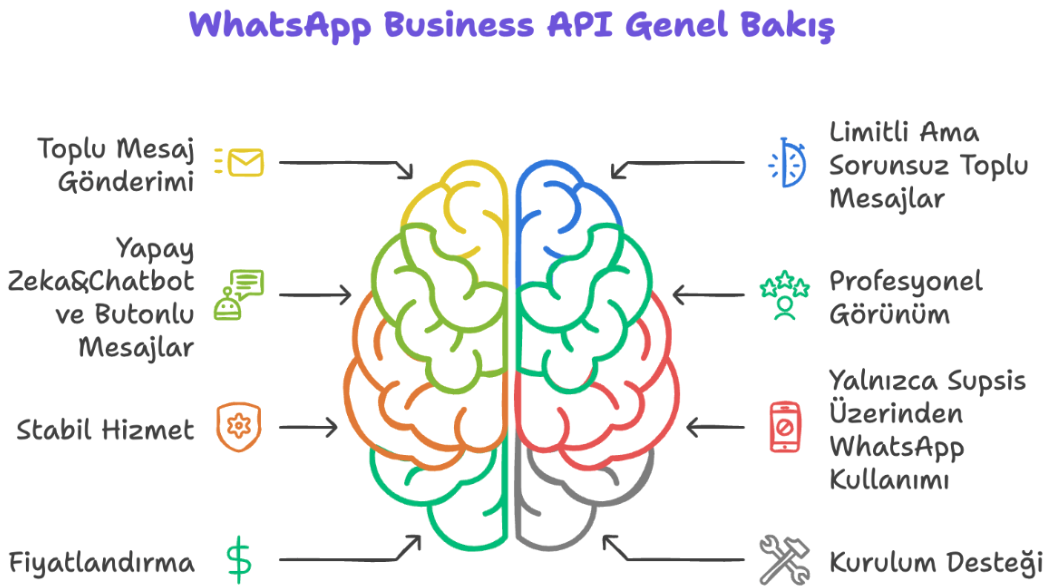
1. Toplu Mesaj Gönderimleri:
WhatsApp Business API, KVKK gibi yasal düzenlemelere uygun şekilde toplu mesaj göndermenizi sağlar. Bu yöntem, WhatsApp Web QR Modeline göre daha güvenlidir ve hesap kapatma riski oldukça düşüktür. Spam mesaj gönderimi durumunda birkaç günlük bir kısıtlama sonrası yeniden gönderime devam edebilirsiniz.
2. Gönderim Limitleri:
Hesabınız doğrulanmadan önce günde 250 mesaj, doğrulandıktan sonra ise 1000 mesaj gönderim limiti bulunur. Bu limitler WhatsApp tarafından belirlenir ve müşteri geri bildirimleri, mesaj okuma oranları, hesabınızın engellenme ve şikayet sayıları gibi etkenlere göre artabilir.
3. Chatbot ve Butonlu Mesaj Kullanımı & Yapay Zeka:
Bu modelde chatbota butonlu mesaj ekleme imkanı vardır. Bu özellik, müşteri etkileşimlerinde kolaylık sağlar, yapay zeka tarafında kullanım kısıtsızdır.
4. Profesyonel Görünüm:
WhatsApp Business API, hesap profilinizde işletme isminiz gösterilir ve yeşil tik alabileceğiniz, kurumsal bir profil kazandırır. Böylece daha güvenilir ve profesyonel bir marka imajı oluşturabilirsiniz.
5. Stabil ve Güvenilir Hizmet:
WhatsApp tarafından geliştirildiği için stabil ve sürdürülebilir bir hizmet sunar. Mesajlarınız ve müşteri iletişiminiz güvenilirdır.
6. WhatsApp Uygulaması Kullanımı:
Business API kullanırken mobil WhatsApp uygulaması veya WhatsApp Web’i aktif olarak kullanamazsınız. İşlemler yalnızca Supsis paneli ve mobil uygulaması üzerinden yapılır.
7. Ücretlendirme:
WhatsApp Business API’nin kullanımı ücretlidir ve mesaj gönderimlerine göre değişiklik gösterir. Detaylı bilgi için
![]() WhatsApp ücretlendirme sayfasını
inceleyebilirsiniz. Fiyatlandırmaya %20 KDV eklenmektedir.
WhatsApp ücretlendirme sayfasını
inceleyebilirsiniz. Fiyatlandırmaya %20 KDV eklenmektedir.
8. Kurulum Desteği:
Kurulum, Facebook Meta Business Suite üzerinden resmi işletme belgeleri ile yapılır ve tüm adımlar uzman Supsis ekibi tarafından desteklenir.
9. İşlemlerin Kaydı ve Raporları:
WhatsApp Business API entegrasyonu ile ekip üyelerinizin WhatsApp numaralarının tümünü Supsis paneline entegre ederek, yapılan tüm işlemlerin kayıt altında tutulması sağlanılabilir ve tüm işlemler raporlanılabilir. Ayrıca hesap yönetimi konusunda Supsis’in tüm özelliklerini kullanarak işlemlerinizi kolaylaştırabilirsiniz.
WhatsApp Web QR Modeli
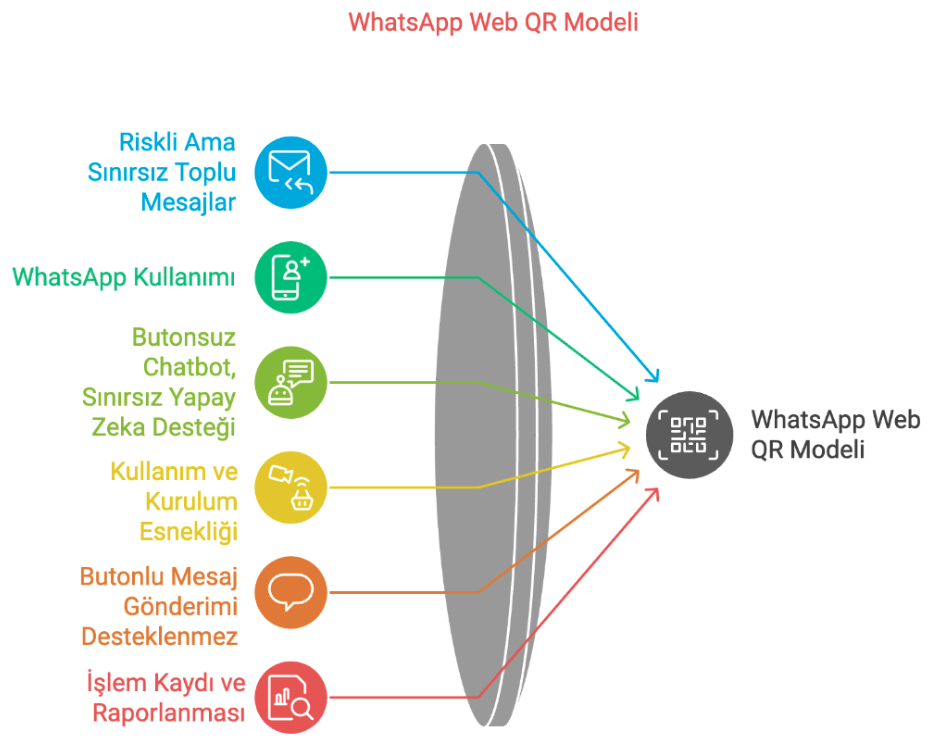
1. Toplu Mesaj Gönderimleri:
WhatsApp Web QR Modeli üzerinden toplu mesaj göndermek mümkündür, ancak bu yöntem spam olarak algılanabilir ve hesabınızın kalıcı olarak kapanma riskinı taşır. Ayrıca, KVKK gibi yasal uyumluluklar konusunda da riskler taşır.
2. Hesap Kullanımı:
Bu yöntem, mobil WhatsApp uygulaması ve WhatsApp Web ile aktif şekilde entegre çalışır, dolayısıyla standart WhatsApp kullanımına devam edebilirsiniz.
3. Chatbot & Yapay Zeka Kullanımı:
Bu modelde, butonlu mesajlar kullanılamaz. Yönlendirmeler, müşterilerin 1, 2, 3 gibi numaraları tuşlamasıyla yapılır. Yapay zeka kullanımı ise herhangi bir kısıtlamaya tabi değildir.
4. Kullanım ve Kurulum Esnekliği:
Teknik detaylara ihtiyaç duymadan QR kod okutularak hızlı bir kurulum yapabilir ve müşteri etkileşimlerinizi yönetebilirsiniz.
5. Butonlu Mesaj Gönderimi Desteklenmez:
WhatsApp Web QR Modeli sadece standart metin ve medya gönderimi yapar. Butonlu mesajlar yalnızca WhatsApp Business API ile kullanılabilir.
6. İşlemlerin Kaydı ve Raporları:
WhatsApp QR entegrasyonu ile ekip üyelerinizin WhatsApp hesaplarının tümünü Supsis paneline entegre ederek, WhatsApp üzerinden yapılan tüm işlemlerin kayıt altında tutulması sağlanılabilir ve tüm işlemler raporlanılabilir. Ayrıca hesap yönetimi konusunda Supsis’in tüm özelliklerini kullanarak işlemlerinizi kolaylaştırabilirsiniz.
Hangi Yöntem Sizin İçin Daha Uygun?
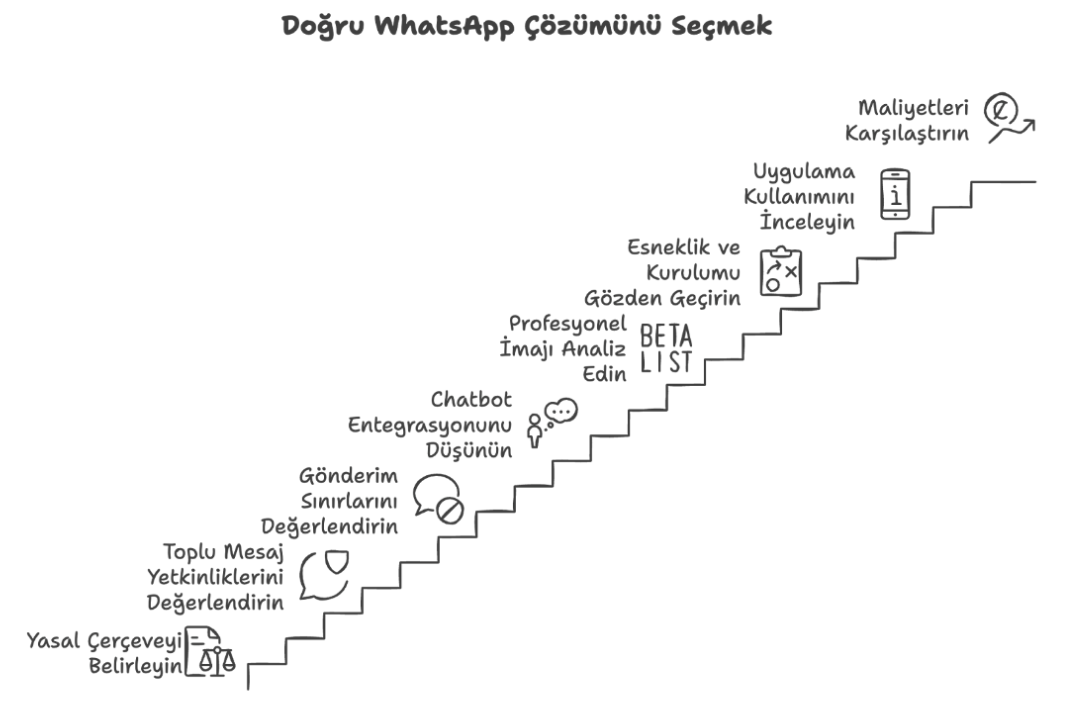
Supsis, işletmelerin WhatsApp’ı etkin bir şekilde kullanabilmesi için iki temel çözüm sunar: WhatsApp QR Entegrasyonu ve WhatsApp Business API. Bu iki sistem, işletmelere farklı avantajlar sağlar ve birbirinden farklı özelliklerle öne çıkar. Her iki modelin de kendi içinde diğerine göre üstün özellikleri bulunur. Bu her iki çözümü de bir arada kullanmak faydayı en üst seviyeye çıkarır.
İşte Supsis'in sunduğu bu çözümler arasındaki temel farklar:
1. Hedef Kullanım Amacı ve Yasal Çerçeve
WhatsApp Business API: API çözümü, büyük ölçekli işletmeler için özel olarak geliştirilmiştir ve tamamen yasal bir çerçeve sunar. Bu yöntem, KVKK gibi veri gizliliği düzenlemelerine uygun toplu mesaj gönderimlerine imkan tanır ve WhatsApp tarafından sağlanan resmi bir modüldür. Dolayısıyla, hesapların kapanma riski oldukça düşüktür, spam mesaj gönderimi dışında hattınızın kapatılma olasılığı yoktur.
WhatsApp QR: Bu yöntem daha küçük ölçekli işletmeler ve basit mesajlaşma ihtiyaçları için uygundur. WhatsApp Web üzerinden QR kod taraması ile çalıştığı için hesap kapanma riski daha yüksektir, özellikle de toplu mesaj gönderimlerinde bu risk artar. Yasal gereksinimlere tam uyum sağlanması zor olabilir.
2. Toplu Mesaj Gönderimi
WhatsApp Business API: API ile toplu mesajlar yasal sınırlar çerçevesinde ve özelleştirilmiş bir şekilde gönderilebilir. WhatsApp, API kullanıcılarına bu konuda geniş bir esneklik sağlar ve spam ihlalleri hariç, hesapların askıya alınma riski yoktur. Toplu mesaj içerikleri WhatsApp tarafından denetlenir. Gönderimlerin hukuki sorumluluklarını WhatsApp üzerine almaktadır, hukuki sorun yaratacak mesaj gönderimlerine izin verilmez.
WhatsApp QR: QR ile yapılan toplu mesaj gönderimlerinde spam algısı yükselir. WhatsApp, QR yöntemi üzerinden gönderilen toplu mesajları spam olarak değerlendirebilir ve hesapları kapatabilir. Bu nedenle, toplu mesaj gönderimi için önerilmez. Toplu mesaj içerikleri sınırlandırılmaz her içerik mesajlarda kullanılabilir. Ayrıca mesaj içerikleri özelleştirilebilir
3. Gönderim Limitleri
WhatsApp Business API: Başlangıçta 1000 mesaj gönderim limitiniz bulunur ve WhatsApp’ın hesabınızı puanlamasına göre gönderim limitiniz sınırsıza kadar kadar çıkabilir ve gönderimlerin okunma oranı, geri dönüşler ve müşteri etkileşimleri gibi faktörler göz önüne alınarak limitler arttırılar.
WhatsApp QR: QR yöntemi ile gönderim limiti bulunmaz; ancak bu, daha fazla mesaj gönderilmesi durumunda spam algısı yaratarak hesap kapanma riskini artırır.
4. Chatbot ve Yapay Zeka Kullanımı
WhatsApp Business API: API çözümünde, chatbot entegrasyonu ve yapay zeka destekli mesajlaşma sistemleri sorunsuz bir şekilde kullanılabilir. Müşteri etkileşimini artırmak için butonlu mesajlar, otomatik cevaplar ve yapay zeka destekli çözümler kullanılabilir.
WhatsApp QR: QR yöntemi de chatbot ile çalışabilir, ancak butonlu mesaj gönderimi desteklenmez. QR modelinde, müşteriler yönlendirmelerle metin tabanlı cevaplar üzerinden yönlendirilebilir. Daha basit bir chatbot işlevi sağlar. Yapay zeka destekli mesajlaşma sistemleri sorunsuz bir şekilde kullanılabilir.
5. Profesyonellik ve İşletme İmajı
WhatsApp Business API: API kullanan işletmeler, WhatsApp’ta daha kurumsal bir profil imajı çizer. İşletme, WhatsApp’ta yeşil bir onay tikine sahip olabilir ve marka adı ile görülebilir. Bu özellikler müşteriye güven verir ve işletmeye profesyonel bir kimlik kazandırır.
WhatsApp QR: Bu modelde, profil bilgileri standart WhatsApp görünüme sahiptir. Marka adı veya yeşil onay işareti gibi özellikler sunulmaz, bu nedenle profesyonel görünüm sınırlıdır.
6. Kullanım Esnekliği ve Kurulum Kolaylığı
WhatsApp Business API: Kurulum süreci API gereklilikleri nedeniyle daha karmaşıktır ve Supsis ekibinin desteği ile yapılır. Ancak, bu süreç tamamlandıktan sonra istikrarlı ve güvenilir bir iletişim çözümü sağlar. Kullanım esnekliği ise WhatsApp’ın kısıtlamalarına tabidir. Bazı kişilere belirli nedenlerden dolayı mesajlar ulaşmayabilir.
WhatsApp QR: Kurulumu oldukça kolaydır ve hızlı bir şekilde entegre edilebilir. Hesabınız üzerinden WhatsApp Web QR kodunu taratarak kısa sürede kullanıma geçebilirsiniz. Teknik bilgi gerektirmez, ancak profesyonel özelliklerde sınırlamalar vardır. Herhangi bir kısıtlamaya tabi değildir, kişi hesabınızı engellemediyse sorunsuzca gönderim yapabilirsiniz.
7. WhatsApp Uygulaması Kullanımı
WhatsApp Business API: Bu yöntemde, WhatsApp uygulaması veya WhatsApp Web doğrudan kullanılamaz. Tüm mesajlaşma işlemleri Supsis’in mobil ve web paneli üzerinden yönetilir. WhatsApp mobil ve web uygulaması devre dışı kalır, kullanılamaz.
WhatsApp QR: Mobil ve WhatsApp Web uygulamaları aktif olarak kullanılabilir. İşletme, standart WhatsApp arayüzünü kullanmaya devam edebilir. Supsisle beraber 4 cihaza kadar hesabınızı kullanabilrisiniz.
8. WhatsApp Grupları ve Kanalları
WhatsApp Business API: Bu yöntemde, WhatsApp grupları ve WhatsApp kanlları kullanılamaz. WhatsApp Business API hesapları herhangi bir gruba dahil edilemezler ya da WhatsApp kanalı oluşturamazlar.
WhatsApp QR: Gruplara katılım sorunsuzdur, Supsis üzerinden grup mesajlarınızı kolayca yönetebilirsiniz. Ayrıca WhatsApp kanalları da oluşturabilirsiniz.
9. Maliyet ve Ücretlendirme
WhatsApp Business API: API kullanımı, WhatsApp’ın gelir kaynaklarından biri olduğu için ücretlidir ve kullanım maliyetleri bulunmaktadır. Ücretlendirme, WhatsApp Business API ücretlendirme sayfasından öğrenilebilir ve ülkelere göre farklılık gösterebilir.
WhatsApp QR: QR yönteminde her gönderilen mesaj başına 0,25 kuruşluk bi maaliyet oluşur.

Özetle:
WhatsApp Business API: Büyük ölçekli işletmeler, profesyonel ve kurumsal imaj sunmak isteyenler için idealdir. Güvenilirlik, yasal uyumluluk ve ileri seviye entegrasyon avantajları ve sorunsuz toplu mesaj gönderimleri sunar sağlar
WhatsApp QR: Küçük işletmeler veya daha esnek ve hızlı kurulum isteyenler için uygundur. Profesyonellik veya geniş ölçekli mesajlaşma gereksinimi bulunmayan, basit mesajlaşma çözümlerine ihtiyaç duyan işletmeler için idealdir.

Supsis’in sunduğu her iki seçenek de işletmelerin ihtiyaçlarına uygun çözümler sunarak müşteri ilişkilerini daha etkin yönetmelerini sağlar. Her iki sistemin de birbirinden farklı faydaları vardır her iki sistemin de faydasından yaralanmak için hibrit kullanım faydayı maksimize eder.
Panel Ayarları
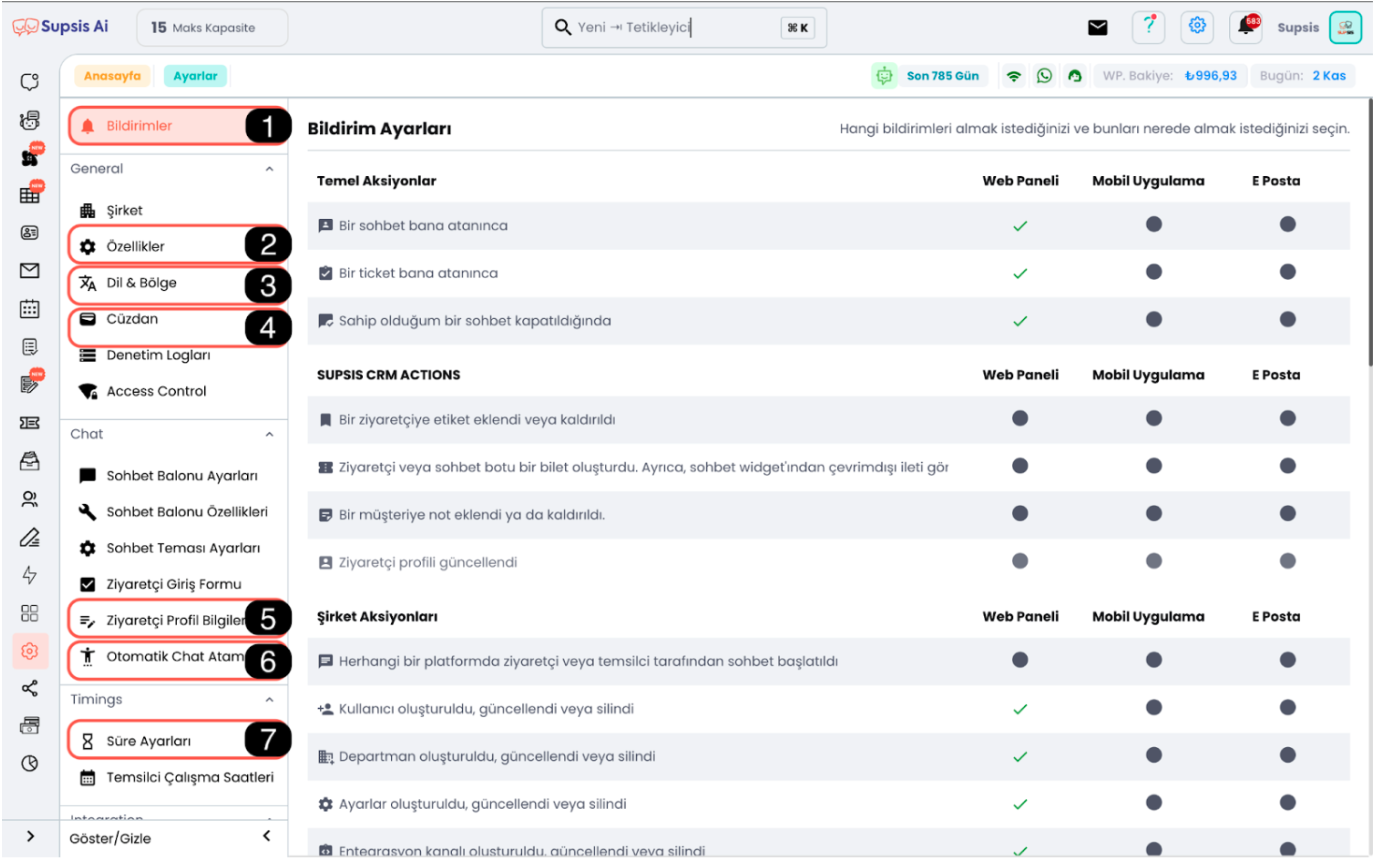
- Bildirimler
- Özellikler
- Dil & Bölge
- Cüzdan
- Ziyaretçi Profil Bilgileri
- Otomatik Chat Atama
- Süre Ayarları
1-) Bildirimler
Bildirim ayarları ekranında, Supsis’te gerçekleşen belirli aksiyonlar için hangi bildirim kanallarından bildirim almak istediğinizi seçebilirsiniz. Aşağıda, bildirimlerin nasıl ayarlanabileceğini ve her bir bildirimin işlevini bulabilirsiniz:
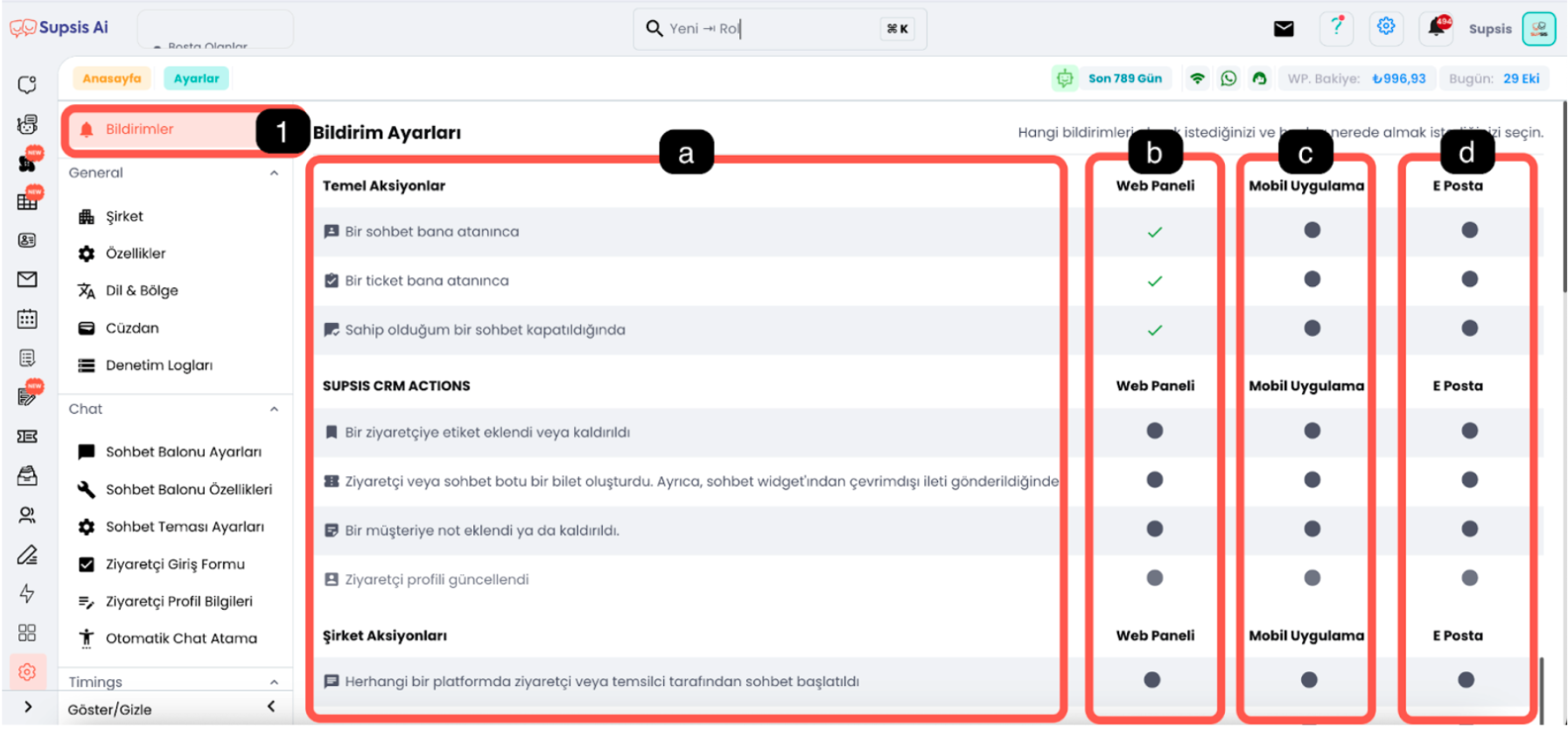
Menünün Öğeleri:
- Aksiyonlar
- Web Paneli Bildirimi Aktivasyonu
- Mobil Uygulama Bildirimi Aktivasyonu
- E-Posta Bildirimi Aktivasyonu
a-) Aksiyonlar
Platform üzerinde belirli bir olay gerçekleştiğinde, bu aksiyona karşılık gelen bildirim türlerini ayarlayabilirsiniz. Yan kısmındaki bildirim kanallarından ilgili olanın tikini aktif ederek, istediğiniz durumlarda bildirimlerin iletilmesini sağlayabilirsiniz..
b-) Web Paneli Bildirimi Aktivasyonu
Web paneli kolonundaki tik işaretini aktif hale getirdiğinizde, ilgili aksiyon gerçekleştiğinde web panelinizin sağ üst köşesindeki zil simgesi ile bildirim alırsınız. Ayrıca, panelin sağ alt kısmında kısa bir süreliğine aksiyonu bildiren bir kartla bildirim sağlanır.
c-) Mobil Uygulama
Tiki aktif hale getirdiğinizde, ilgili aksiyon gerçekleştiğinde Supsis mobil uygulamasında bildirim alırsınız. Bu özellik, mobil cihaz üzerinden tüm aksiyonların takibini yapabilmenizi sağlar.
d-) E-Posta
Bu seçeneği etkinleştirerek, belirli aksiyonlarda Sisteme kayıtlı e-posta adresinize bildirim alabilirsiniz. Böylece, platform dışında e-posta üzerinden de güncel kalabilirsiniz.
2-) Özellikler
Özellik ayarları bölümü, Supsis Ai platformundaki müşteri temsilcilerinin ve müşterilerin etkileşimlerini daha verimli ve kullanıcı dostu hale getirmek amacıyla tasarlanmıştır. Bu alanda, müşteri hizmet sürecinizi iyileştirmeye yönelik çeşitli ayarlar bulunmaktadır. Bu ayarları etkinleştirerek müşteri memnuniyetini artırabilir ve hizmetlerinizi daha etkili bir şekilde yönetebilirsiniz.
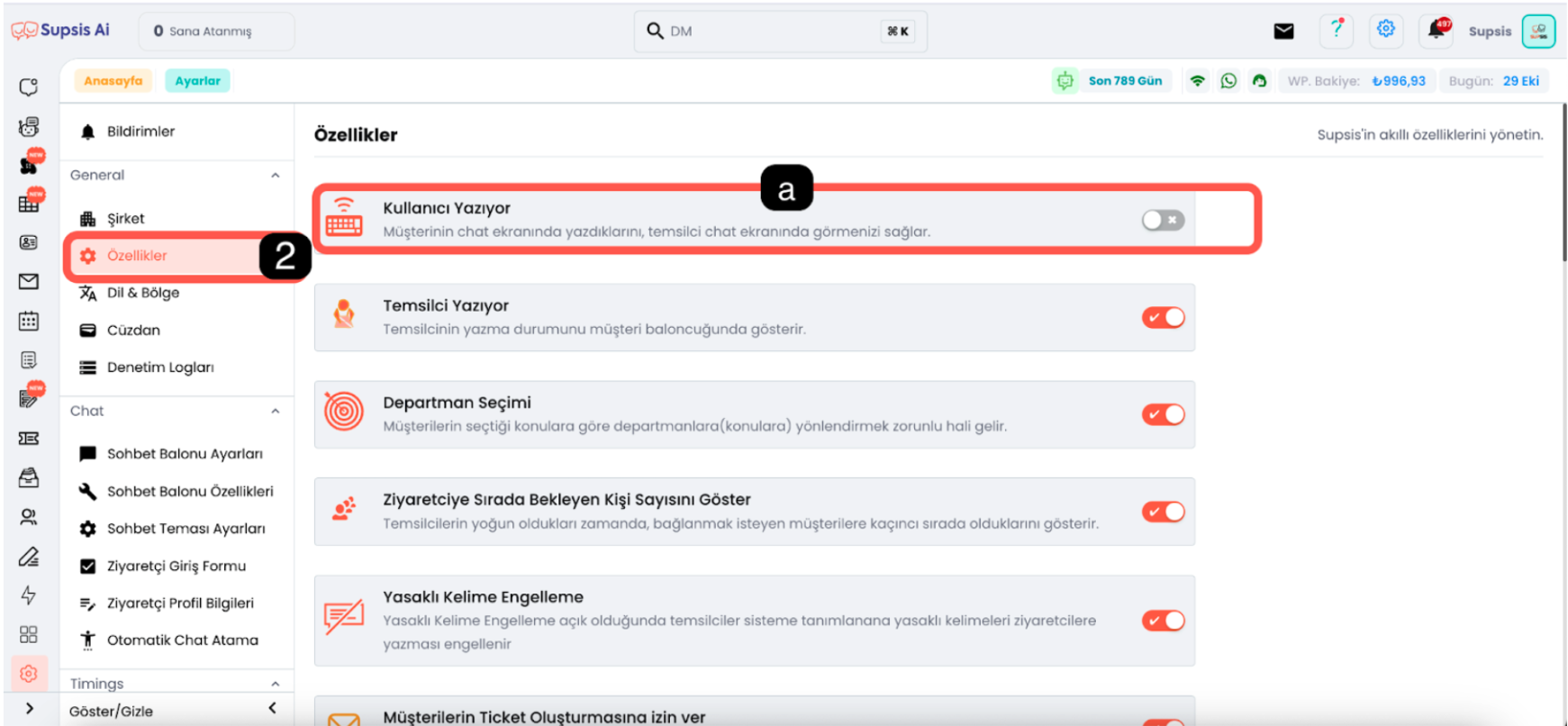
a-) Özellik Ayarları
Özellik kartının işlevi hakkında bilgi almak için kartı okuyabilir ve hemen yandaki buton üzerinden ilgili özelliği açıp kapatabilirsiniz. Bu basit kontrol mekanizması, müşteri deneyimini ihtiyaçlarınıza göre kişiselleştirmenize yardımcı olur.
3-) Dil & Bölge
Dil ve Bölge ayarları, şirketinizin tercih ettiği dil ve saat dilimi gibi önemli ayarları yönetmenizi sağlar. Bu bölümde hem müşteri hem de temsilci tarafında dil ve bölge ayarlarını yapılandırabilirsiniz.
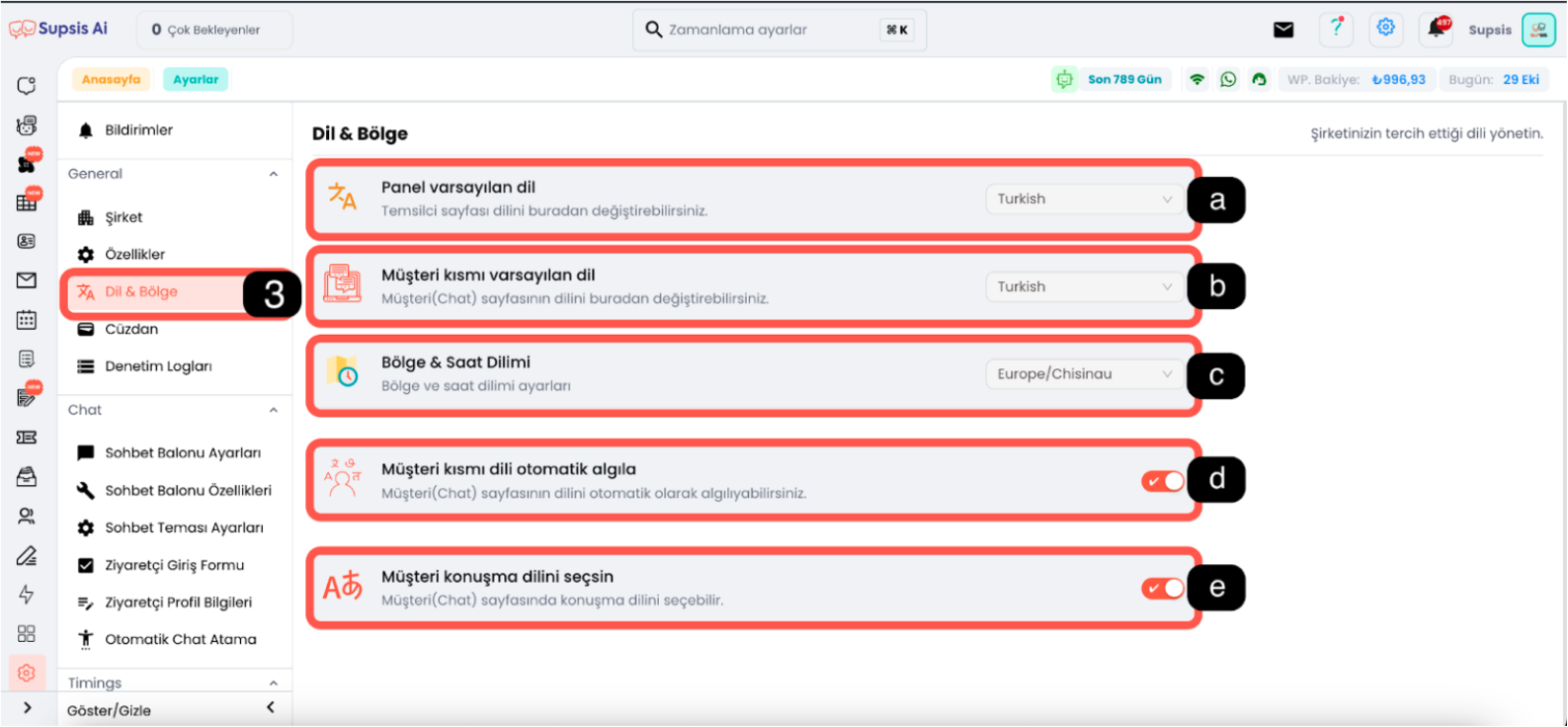
Menünün Öğeleri:
- Panel Varsayılan Dili
- Müşterinin Varsayılan Dili
- Bölge & Saat Dilimi
- Müşterinin Dilini Otomatik Algıla
- Müşteri Konuşma Dilini Seçsin
a-) Panel Varsayılan Dili Supsis panelinizde kullanılan dili buradan değiştirebilirsiniz. En rahat ettiğiniz dili seçerek çalışma verimliliğini artırabilirsiniz.
b-) Müşterinin Varsayılan Dili Müşteri chat sayfasının varsayılan dilini belirler. Bu, müşterilere sunulan hizmetin dilini varsayar.
c-) Bölge & Saat Dilimi Platformun hangi saat diliminde çalışacağını ayarlayabilirsiniz. Zamanla ilgili işlemler (örneğin, temsilci çalışma saatleri, chatbot filtreleri) bu ayara göre yapılır.
d-) Müşterinin Dilini Otomatik Algıla Müşterinin tarayıcı veya cihaz dilini tanıyarak en uygun dili otomatik seçer, böylece müşterilere daha iyi bir deneyim sunar.
e-) Müşteri Konuşma Dilini Seçsin Müşteriler chat sayfasında konuşma dilini seçebilir. Bu özellik, dil seçme özgürlüğü tanır ve kullanıcı deneyimini iyileştirir.
4-) Cüzdan

Hem ayarlar menüsünün cüzdan bölümünden hem de sağ üstteki WP bakiye butonu üzerinden ulaşılabilen Supsis’in cüzdan sistemi, WhatsApp kullanım bakiyenizi yönetmeyi kolaylaştırarak ödeme işlemlerini Supsis paneli üzerinden yapmanızı sağlar. Bu özellik sayesinde Meta paneline giriş yapmadan WhatsApp kullanımınız ödemesini yapabilir, olası gecikmelerde Meta hesabınızın riske girmesinin önüne geçebilirsiniz. Bakiye yüklemeleriniz her ay başında tarafınıza faturalandırılarak düzenli bir ödeme takibi sunar.
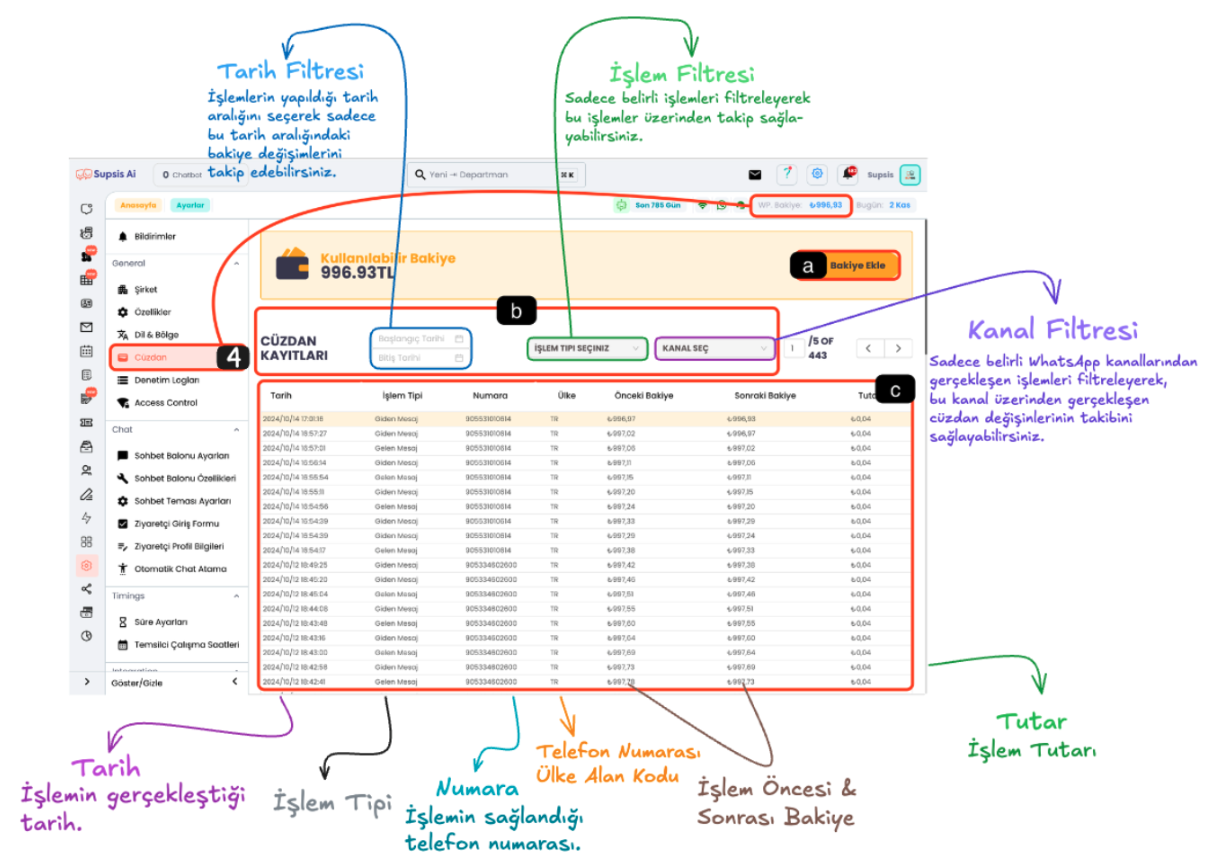
Menünün Öğeleri:
- Bakiye Ekle
- Cüzdan Filtreleri
- Cüzdan İşlemleri
a-) Bakiye Ekle
Bu seçenek, sisteme kayıtlı kart bilgileri üzerinden WhatsApp cüzdanınıza hızlıca bakiye eklemenizi sağlar.
b-) Cüzdan Filtreleri - Tarih Filtresi: Belirli bir tarih aralığındaki işlemleri görüntüleyerek cüzdan geçmişini izleyebilirsiniz. - İşlem Filtresi: Sadece belirli işlem türlerini seçerek detayları görebilir, ihtiyacınız olan işlemlerin takibini sağlayabilirsiniz. - Kanal Filtresi: Sadece belirli WhatsApp kanallarında gerçekleşen işlemleri filtreleyerek bakiyenizin hangi kanallarda kullanıldığını görebilirsiniz.
c-) Cüzdan İşlemleri - Cüzdanda yapılan tüm işlemleri detaylı bir tablo halinde sunar. Bu tabloda işlem tarihi, işlem tipi, numara (işlemin gerçekleştiği telefon numarası), önceki ve sonraki bakiye, işlem tutarı gibi bilgiler yer alır. Tablo, kullanıcıların işlemlerini daha spesifik görmek için filtreleme seçenekleriyle özelleştirilebilir.
Bu yapı, cüzdan bakiyenizin kontrolünü kolaylaştırırken, işlem raporlamasını da detaylandırarak kullanıcıların ihtiyaçlarına göre esnek bir çözüm sunar.
5-) Ziyaretçi Profil Bilgileri

Ziyaretçi Profil Bilgileri menüsü, ziyaretçilerinizin profil bilgilerini yönetmenizi sağlar. Bu bölümde, ziyaretçi profil detaylarıyla toplanan bilgileri görüntüleyebilir, ekleyebilir veya düzenleyebilirsiniz.
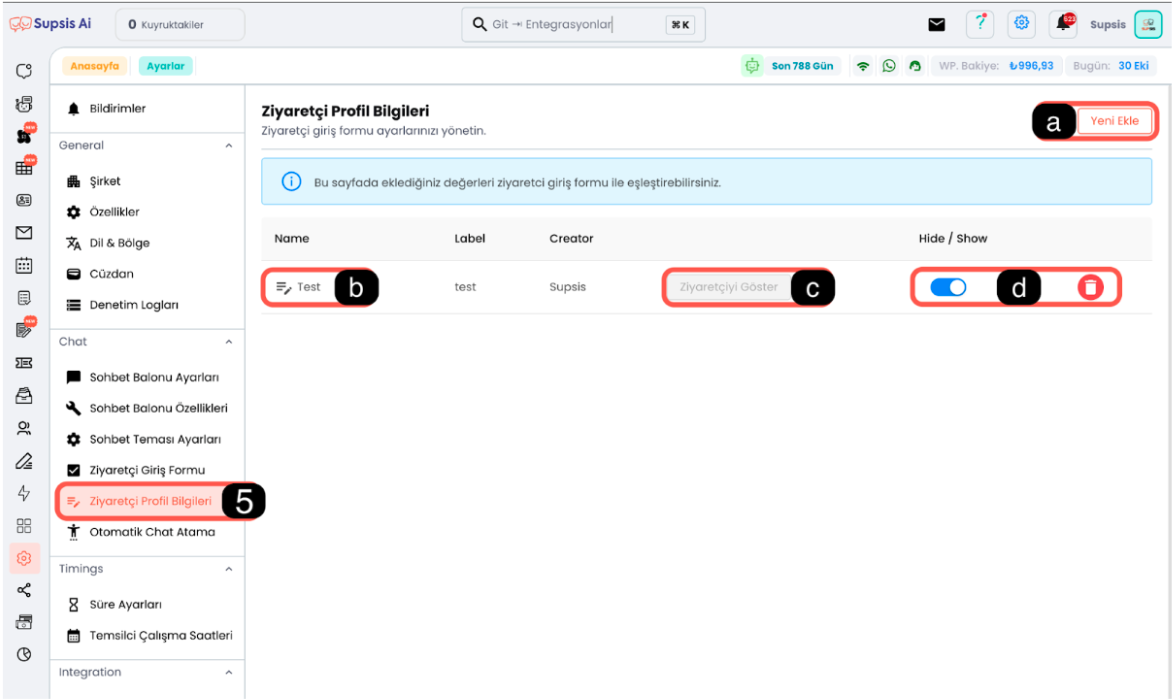
Menünün Öğeleri:
- Yeni Ekle
- Kullanıcı Değerinin Etiketini Düzenle
- Kullanıcı Değerlerini Alan Ziyareçileri Göster
- Görünürlüğü Kapat / Kaldır
a-) Yeni Ekle
Bu butona tıklayarak, ziyaretçi profil bilgilerine yeni bir alan ekleyebilirsiniz. Yeni alan eklerken, alanın adını ve etiketini belirleyerek formda nasıl görüneceğini ayarlayabilirsiniz.
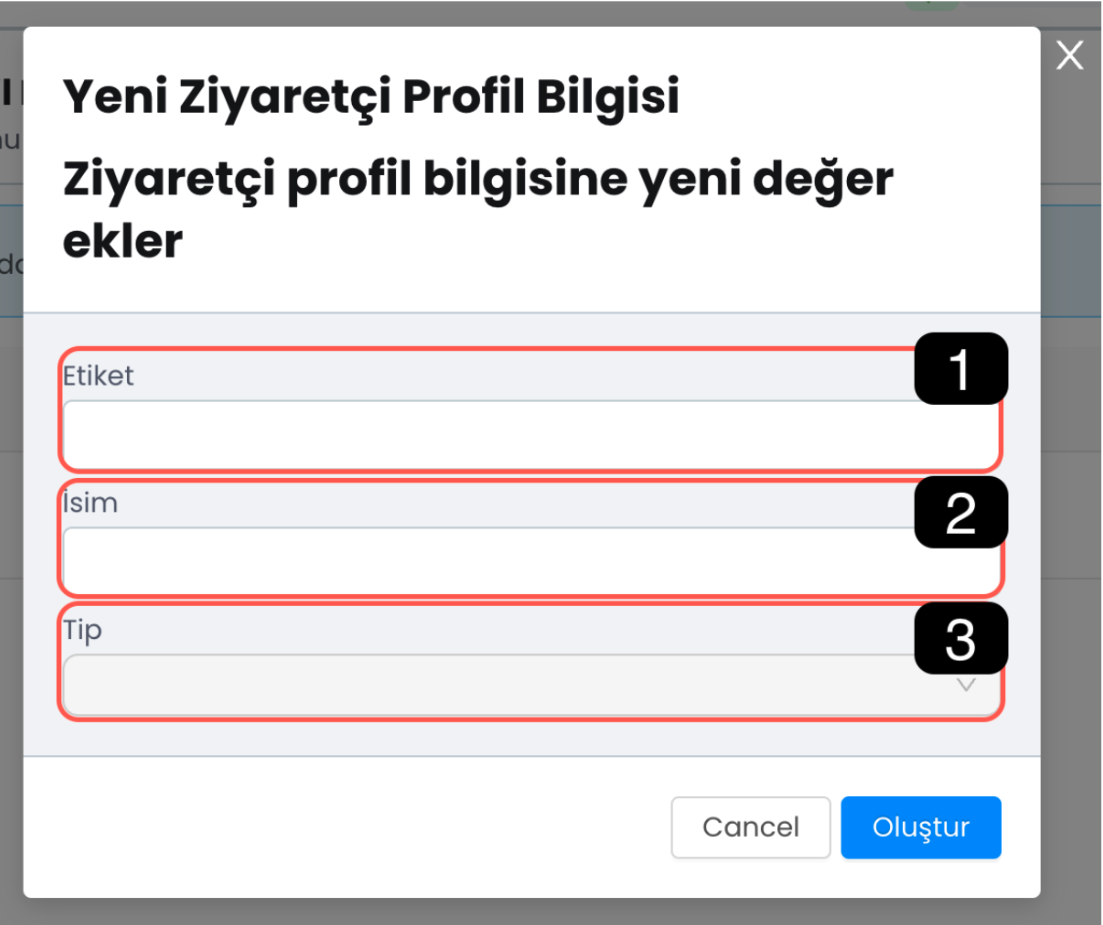
a.1. Kullanıcı Değerinin Etiketi: Profil kartında gözüken kullanıcı değeri etiketidir. Bu alana boşluk ve Türkçe karakterler eklenebilir.
a.2. Kullanıcı Değerinin İsmi: Etiketin arka planda tutulan ismidir. Bu alanda boşluk veya Türkçe karakter kullanılamaz.
a.3. Kullanıcı Değerinin Tipi: Kullanıcı değerinin hangi tip (düz yazı, e-posta, telefon numarası vs.) olacağını buradan belirleyebilirsiniz.
b-) Kullanıcı Değerinin Etiketini Düzenle
b kartı ile işaretli butona tıklayarak kullanıcı değerinin etiket değerini düzenleyebilirsiniz. Kullanıcı değerinin ismi düzenlenemez.
c-) Kullanıcı Değerlerini Alan Ziyareçileri Göster
Bu butona tıklayarak, ilgili değeri alan ziyaretçilerin dökümünü alabilirsiniz.
d-) Görünürlüğü Kapat / Kaldır
Kullanıcı değerinin, ziyaretçilerin profil kartındaki görünürlüğünü açabilir veya kapatabilirsiniz. Ayrıca, değeri tamamen silebilirsiniz.
6-) Otomatik Chat Atama
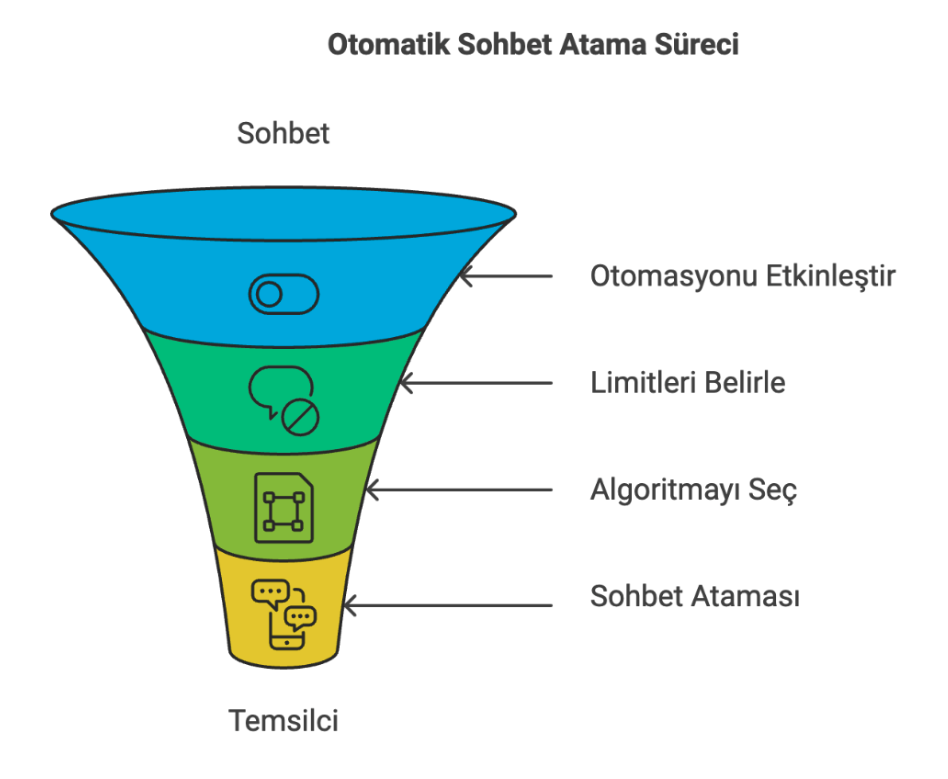
Otomatik Chat Atama menüsü, iletişim kanallarından gelen sohbetlerinin temsilcilere belirlediğiniz algoritmayla otomatik olarak atanmasını sağlar. Bu bölümde, otomatik atamayı aktif edebilir, limitini ve algoritmasını düzenleyebilirsiniz. Otomatik atamayı açmadığınız durumlarda panelinize gelen sohbetleri temsilcilerin manuel bir şekilde üzerine almaları gerekir.
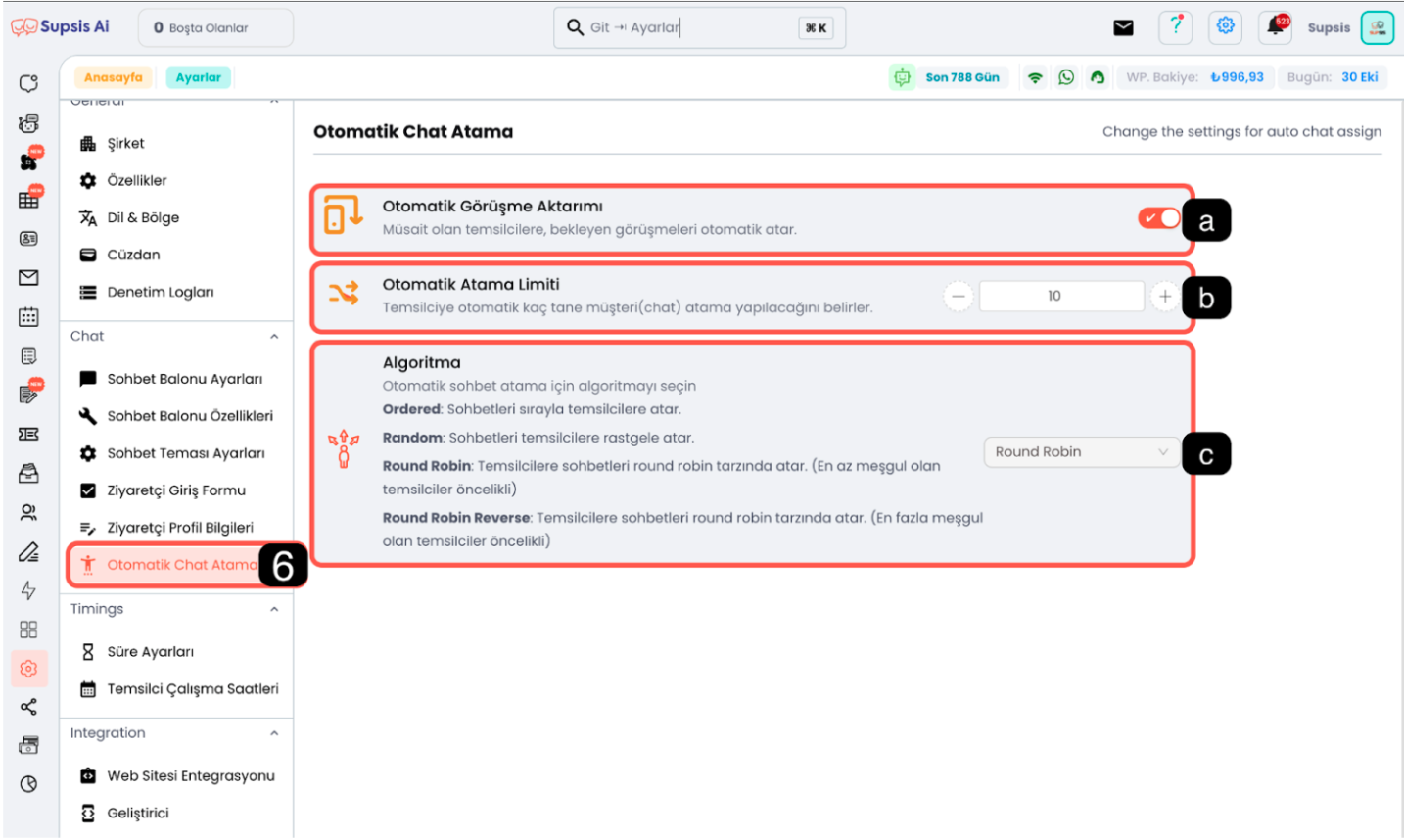
Menünün Öğeleri:
- Otomatik Atama Aktivasyonu
- Otomatik Atama Limiti
- Atama Algoritması
a-) Otomatik Atama Aktivasyonu
Müsait olan temsilcilere bekleyen görüşmelerin otomatik olarak atanmasını aktive eder. Bu özellik etkinleştirildiğinde, yeni gelen sohbetler uygun temsilcilere belirlenen algoritmaya göre otomatik olarak yönlendirilir.
b-)Otomatik Atama Limiti
Temsilcilere otomatik olarak atanacak maksimum müşteri (chat) sayısını belirler. Bu alan, temsilcinin aynı anda kaç sohbeti yönetebileceğini ayarlamanızı sağlar. Örneğin, 10 olarak ayarladığınızda, bir temsilciye otomatik olarak aynı anda en fazla 10 sohbet atanabilir.
Not: Temsilciler limiti doldursalar bile manuel bir şekilde bekleyen konuşmaları üzerlerine alabilirler, limit sadece otomatik aktarılan sohbetleri temsil eder.
c-) Atama Algoritması
Otomatik sohbet atama için kullanılacak algoritmayı seçebilirsiniz. Bu seçenekler, sohbetlerin nasıl dağıtılacağını belirler: - Ordered: Sohbetleri sıralı olarak temsilcilere atar. Bu algoritma, sohbetlerin belirli bir sırayla temsilcilere dağıtılmasını sağlar. - Random: Sohbetleri temsilcilere rastgele atar. Bu algoritma, sohbetlerin rastgele bir şekilde temsilcilere dağıtılmasını sağlar. - Round Robin: Temsilcilere sohbetleri "round robin" tarzında atar. Bu, en az meşgul olan temsilcilerin öncelikli olarak sohbet almasını sağlar. Round Robin algoritması, temsilciler arasındaki iş yükünü eşit şekilde dağıtmayı amaçlar. - Round Robin Reverse: Temsilcilere sohbetleri "round robin" tarzında ters sırayla atar. Bu, en fazla meşgul olan temsilcilerin öncelikli olarak sohbet almasını sağlar. Round Robin Reverse algoritması, belirli temsilcilerin daha fazla sohbet almasını istediğiniz durumlar için kullanılabilir.
7-) Süre Ayarları
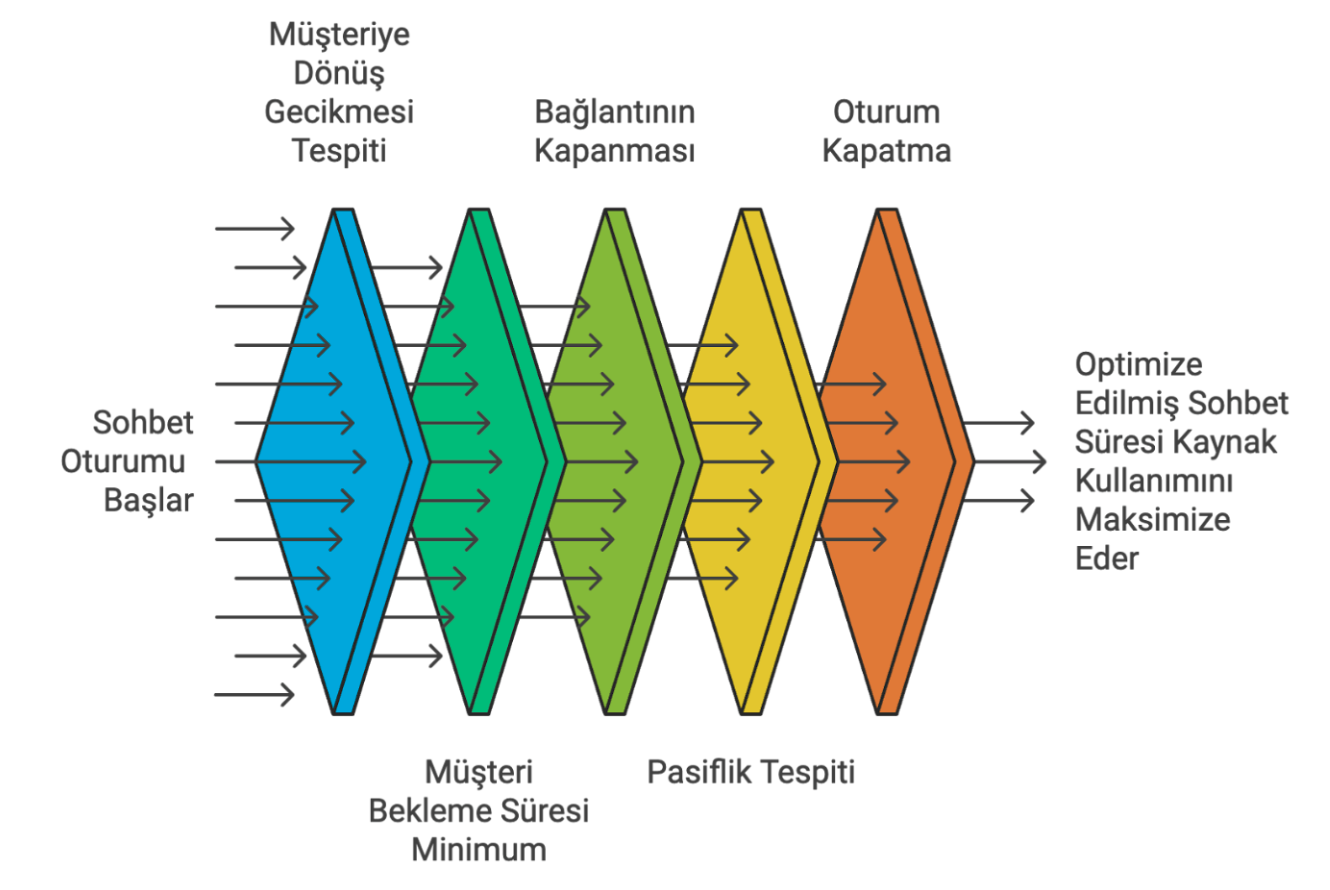
Süre Ayarları menüsü, hem temsilciler hem de chatbotlar için geçerli olan oturum sürelerini ayarlamanıza olanak tanır. Bu bölümde, konuşma süreleriyle ilgili çeşitli zamanlayıcıları ayarlayabilirsiniz.
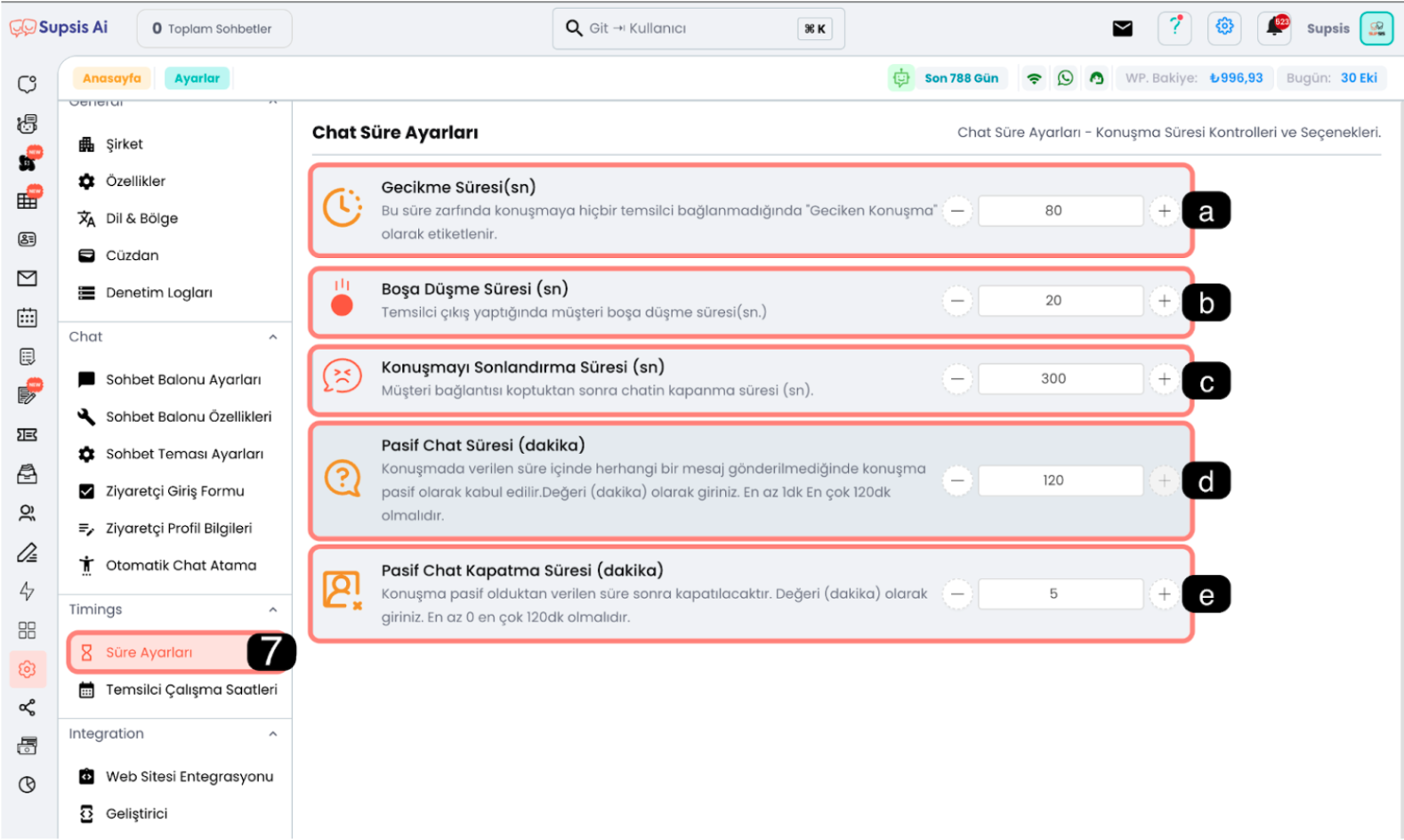
Menünün Öğeleri:
- Gecikme Süresi
- Boşa Düşme Süresi
- Konuşmayı Sonlandırma Süresi
- Pasif Chat Süresi
a-) Gecikme Süresi
Bu ayar, müşteri deneyimini iyileştirmek için gecikmeleri minimize etmeye yardımcı olur. Örneğin, 80 saniye olarak ayarlanmışsa, bu süre içinde bir temsilci bağlanmazsa konuşma gecikmiş olarak kabul edilir. Geciken konuşmalar, yönetim panelinde kolayca tespit edilebilir ve gerekli aksiyonlar alınabilir.
b-) Boşa Düşme Süresi
Bu süre, temsilci çıkış yaptıktan sonra müşterinin ne kadar süre boyunca bekleyeceğini belirler. Örneğin, 20 saniye olarak ayarlanmışsa, temsilci çıktığında müşteri bu süre boyunca bekler. Bu ayar, müşteri memnuniyetini artırmak ve gereksiz beklemeleri önlemek için kullanılır.
c-) Konuşmayı Sonlandırma Süresi
Müşteri bağlantısı kesildikten sonra (websitesinden çıkmış ya da internet bağlantısı kesilmiş olabilir) sohbetin otomatik olarak kapanmasını sağlar. Örneğin, 300 saniye olarak ayarlanmışsa, müşteri bağlantısı kesildikten sonra bu süre içinde chat sonlandırılır. Bu, gereksiz açık sohbetlerin önüne geçerek sistem kaynaklarını verimli kullanmanıza yardımcı olur.
d-) Pasif Chat Süresi
Müşterinin veya temsilcinin belirli bir süre boyunca mesaj göndermemesi durumunda sohbetin pasif hale gelmesini sağlar. Bu bölüm dakika bazlı olup maksimum 120 dakika olarak ayarlanılabilir. Belirlenen sürede sohbet içi bir aksiyon alınmazsa sohbet pasif chat statüsüne düşer. Pasif chat statüsündeki sohbetlerin içerisinde pasif chat kapatma süresi boyunca aksiyon alınmazsa sohbet oturumu kapanacaktır. Örneğin, 60 dakika olarak ayarlanmışsa, bu süre boyunca hiçbir mesaj gönderilmezse chat pasif hale gelir. Bu ayar, aktif olmayan sohbetlerin tespit edilmesi ve kapatılması için kullanılır.
6.Pasif Chat Kapatma Süresi
Pasif hale gelen sohbetlerin belirli bir süre sonunda otomatik olarak kapatılmasını sağlar. Bu bölüm dakika bazlı olup maksimum 120 dakika olarak ayarlanılabilir. Örneğin, 60 dakika olarak ayarlanmışsa, chat pasif hale geldikten sonra bu süre içinde kapatılır. Bu, sistemde gereksiz yere açık kalan sohbetlerin kapanmasını ve kaynakların verimli kullanılmasını sağlar. Sohbet menüsündeki liste "canlı destek" olarak seçilmişse ve pasif hale gelen sohbet kapatıldıysa bu sohbet menüden kaybolacaktır. Hiçbir sohbetin menüden kaybolmamasını istiyorsanız sohbet listesini “Tüm Kişiler” olarak ayarlamanız gerekmektedir.
Not: Bu süre ayarları, temsilci deneyimini optimize etmek için kritik öneme sahiptir. Özellikle pasif chat ve pasif chat kapatma süresi bölümündeki her bir ayarın doğru şekilde yapılandırılması, sistem verimliliğini artırır.
İçerikler
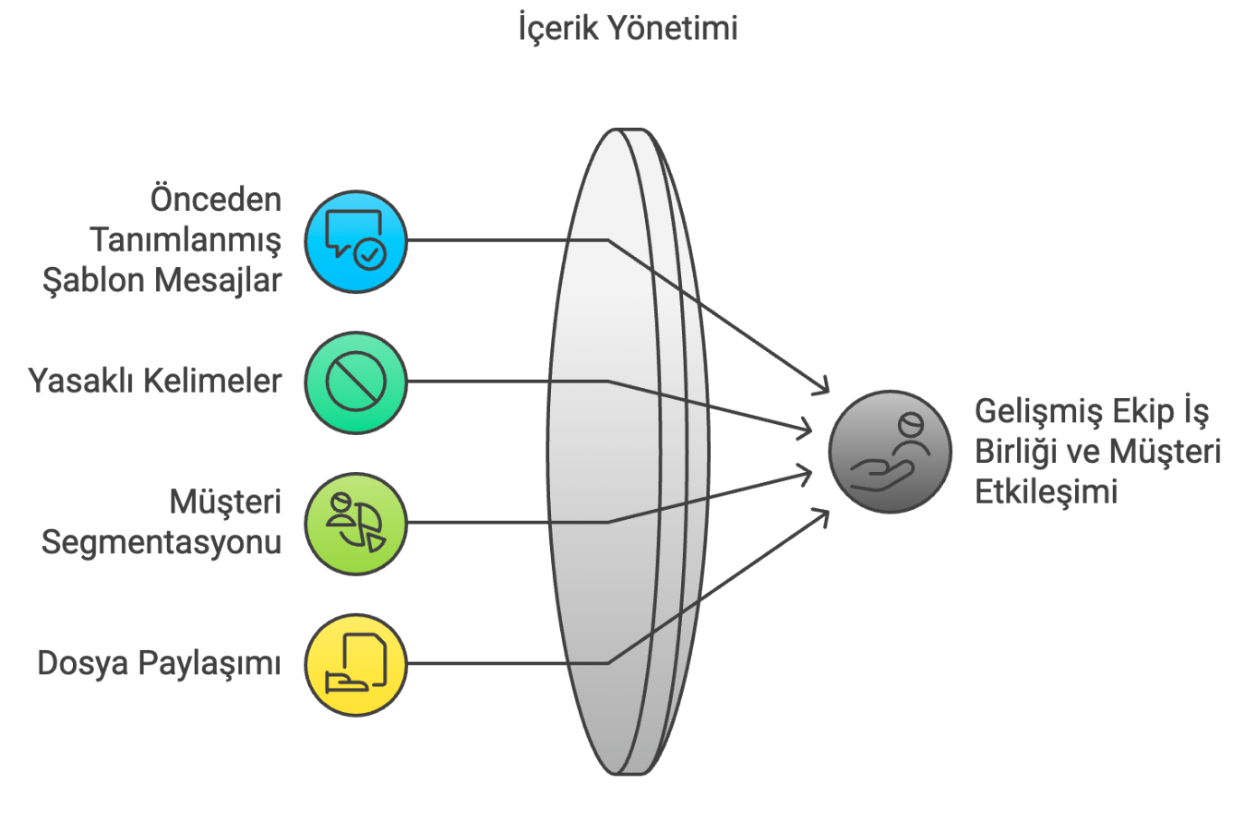
İçerikler kolay kullanım, ekip içi iş birliği, müşteri segmantasyonu gibi özellikler sunarlar. Bu özelliklerin WhatsApp kullanımınızda sağlayacağı faydalara ve oluşturulma aşamalarına değinelim.
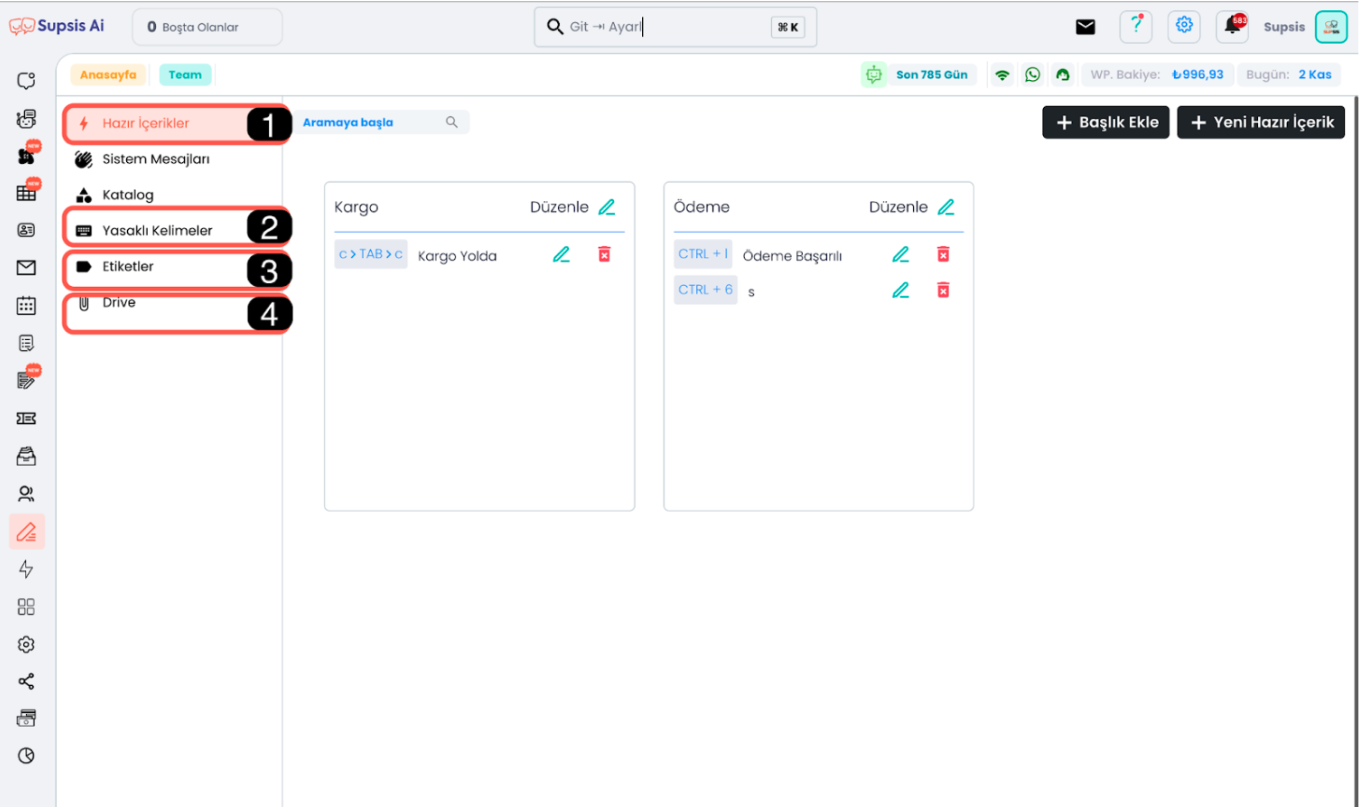
Menünün Öğeleri:
1. Hazır İçerikler
-
İşlev: Hazır içerikler, sıkça kullanılan mesajları ve yanıtları kolayca erişilebilir hale getirir.
-
Faydaları: Müşterilere daha hızlı ve tutarlı yanıtlar sunarak müşteri memnuniyetini artırır. Ekibinizin, belirli durumlar için önceden tanımlanmış içerikleri kullanarak iletişimi hızlandırmasına olanak tanır.
2. Yasaklı Kelimeler
-
İşlev: Belirli kelimeleri temsilcilerin kullanımından yasaklama özelliği, müşterilerle iletişimde kullanılmaması gereken veya marka imajına zarar verebilecek kelimelerin kullanımının önüne geçer.
-
Faydaları: Marka imajını korur, hassas ya da uygunsuz içeriklerin paylaşılmasını engeller. Ekip üyelerinin yanlışlıkla bu kelimeleri kullanmasını önler.
3. Etiketler
-
İşlev: Müşterileri belirli özelliklere göre sınıflandırarak kategorilere ayırmanıza ve müşteri bilgi kayıtlarının segmente edilmesine olanak tanır.
-
Faydaları: Müşteri segmentasyonu ve segmente edilen müşteri bilgilerinin kaydının tutulmasını sağlar. Ekip üyelerinin pazarlama için veya ulaşmak için belirli müşterileri ya da müşteri gruplarını hedeflemesini kolaylaştırır. Özelleştirilmiş hizmet ve pazarlamalar için idealdir.
4. Drive
- İşlev: Ekip üyelerinin klasörler oluşturarak dosyalar, medya, belgeler ve dökümanlar yükleyebileceği bir alan sunar.
- Faydaları: Ekibinizdeki herkesin dosyalara kolayca erişmesini sağlar ve bu dosyaları müşterilere hızlıca gönderebilir. Ekip içinde medya ve döküman paylaşımı kolaylaşır.
Bu içerik yönetimi özellikleri, Supsis’in ekip içi iş birliği ve müşteri etkileşimlerini daha verimli bir hale getirerek, tüm sürecin düzenli ve kontrol edilebilir olmasını sağlar. Kullanmayı düşündüğünüz içeriklerin Kurulum aşamalarına aşağıdan ulaşabilirsiniz.
1-) Hazır İçerikler
Supsis Ai, işletmelerin müşteri hizmetlerini daha verimli ve etkili bir şekilde yönetmelerini sağlar. Hazır içerikler, sıkça sorulan sorulara ve rutin müşteri taleplerine hızlı ve tutarlı yanıtlar vermek için önceden hazırlanmış, tek tıkla veya kısayol tuşlarıyla gönderebildiğiniz şablon mesajlardır.
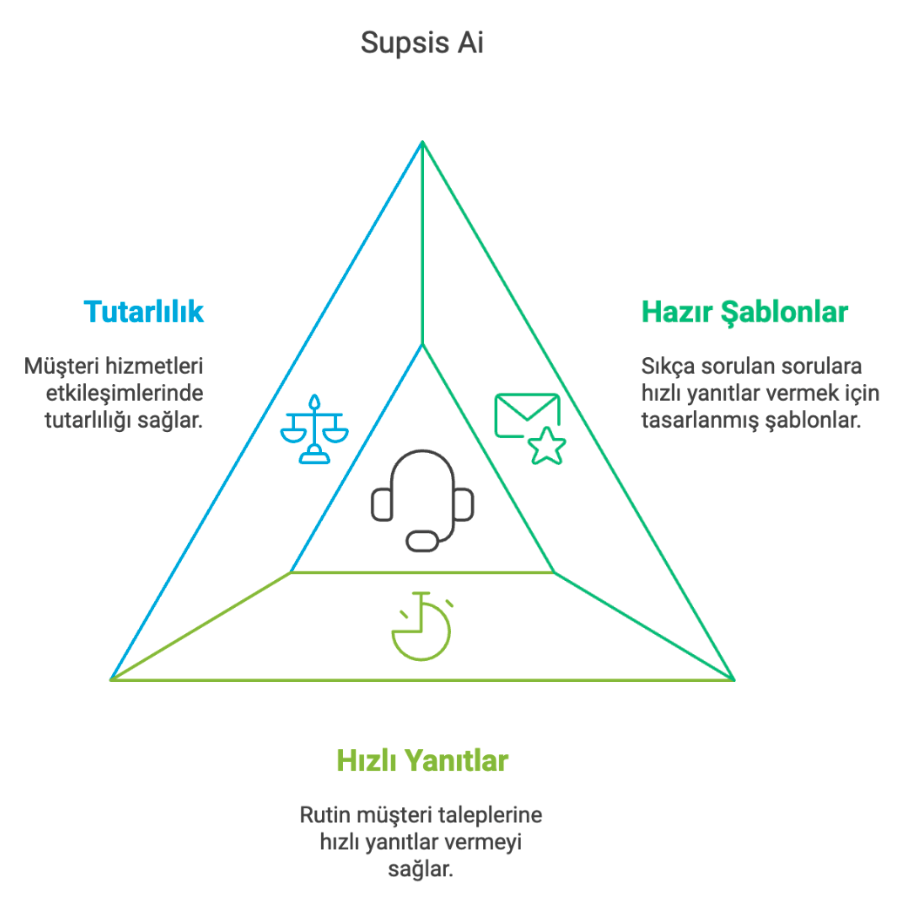
Supsis Ai, işletmelerin müşteri hizmetlerini daha verimli ve etkili bir şekilde yönetmelerini sağlar. Hazır içerikler, sıkça sorulan sorulara ve rutin müşteri taleplerine hızlı ve tutarlı yanıtlar vermek için önceden hazırlanmış, tek tıkla veya kısayol tuşlarıyla gönderebildiğiniz şablon mesajlardır.
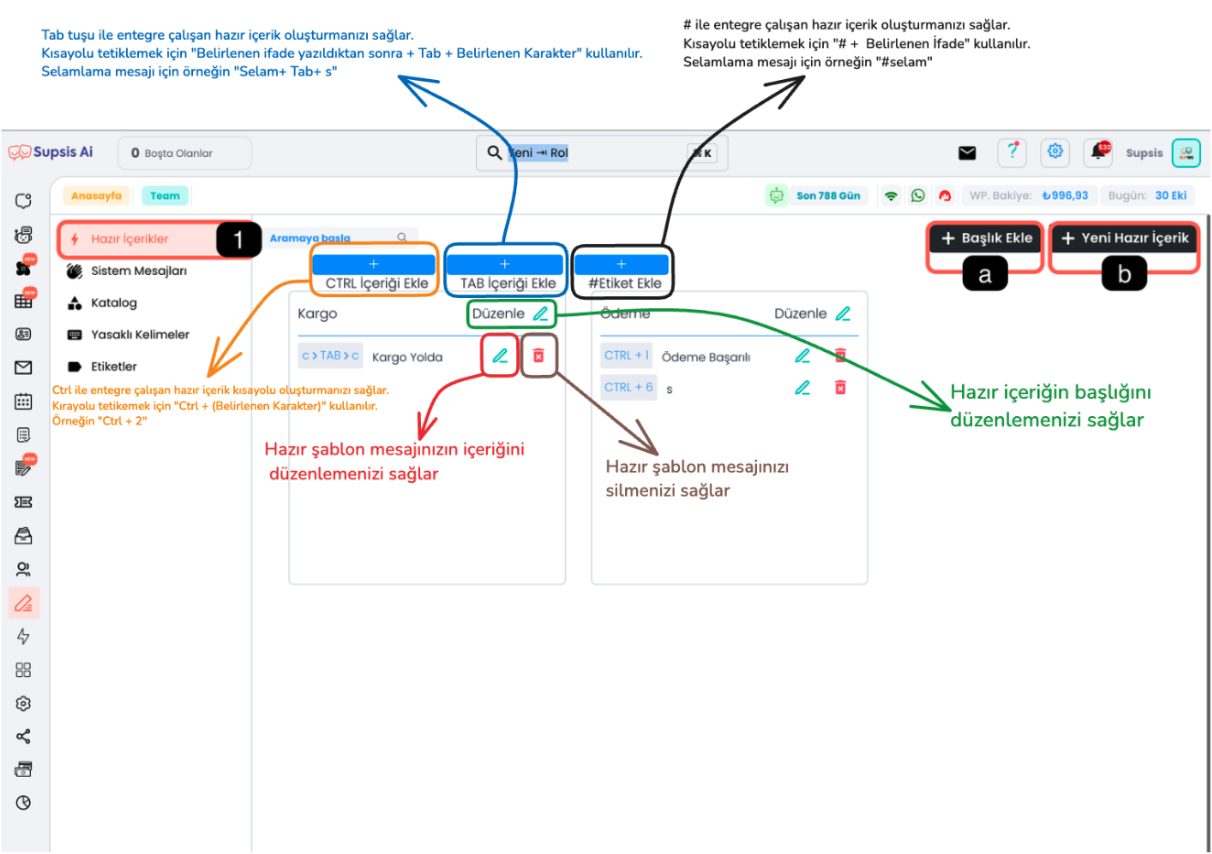
a-) Hazır İçerik Başlığı Ekle
Aynı tür şablon mesajlarınızı aynı başlık altında sınıflandırarak segmente etmek için bu buton üzerinden yeni başlıklar oluşturabilirsiniz. Örneğin, müşteri destek ve satış soruları için ayrı başlıklar oluşturabilirsiniz.
b-) Yeni Hazır İçerik
Yeni hazır içerik oluştururken aşağıdaki alanları kullanabilirsiniz:
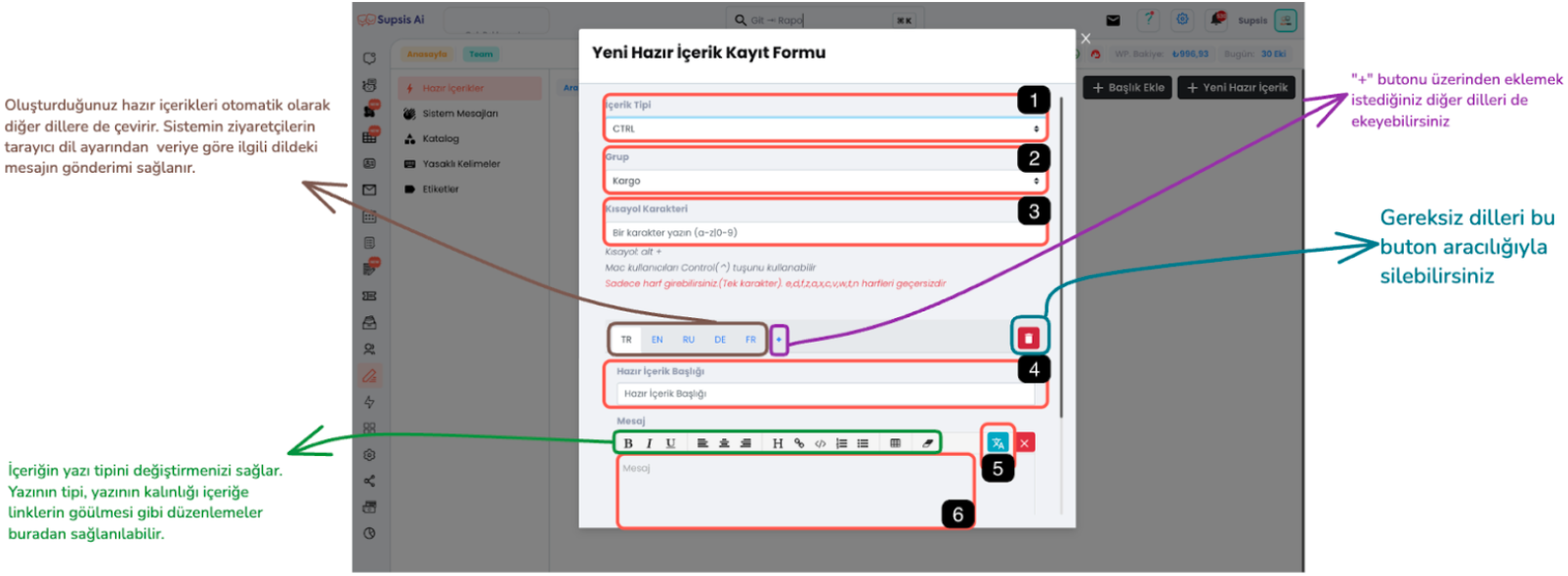
- b.1. İçerik Tipi Seçimi: İçeriğin başlık mı, ctrl içeriği mi, yoksa tab içeriği mi olduğunu belirleyin.
- b.2. İçerik Grubu Seçimi: İçeriğin ait olduğu başlık grubunu seçin. Bu, mesajları segmente etmenizi ve belirli başlıklar altında kolay gönderim yapmanızı sağlar.
- b.3. İçeriğin Entegre Çalışacağı Kısayol Karakteri: İçeriğin entegre çalışacağı karakteri belirleyin. Örneğin, içerik tipi olarak "ctrl" seçilip buraya "3" yazılırsa, bu içerik “ctrl+3” kısayoluyla tetiklenir.
- b.4. Hazır İçerik Başlığı: Hazır içeriğinize bir başlık belirleyin. Bu başlık, sohbet menüsünde içerik gönderimi esnasında görünecek isimdir.
- b.5. İçeriği Diğer Dillere Çevir: Mesaj içeriğinin üzerine fareyi getirdiğinizde bu buton ortaya çıkar. Bu seçenek, içeriği üst kısımdaki diğer dillere çevirir. Diğer dillerin içeriği boş bırakılırsa hazır içerik oluşturulamaz; bu butonu kullanarak içeriği otomatik olarak çevirebilirsiniz. Aynı çeviri butonu başlık bölümünde de mevcuttur.
- b.6. Mesaj İçeriği: Hazır mesajınızın içeriğini buraya yazın. Bu içerik, belirlenen kısayollarla veya sohbet menüsündeki hazır içerik bölümünden tek tıkla gönderilebilir.
2-) Yasaklı Kelimeler
Müşteri desteği sırasında kurulan iletişimin temiz ve kaliteli olması için Supsis AI, sohbet sırasında kullanılmaması gereken kelimeleri sınırlandırır. Yasaklı Kelimeler başlığı altında toplanan bu sözcükler, hiçbir konuşmada temsilci tarafından kullanılamaz ve bu kelimelerin kullanılması sistem tarafından otomatik olarak engellenir.
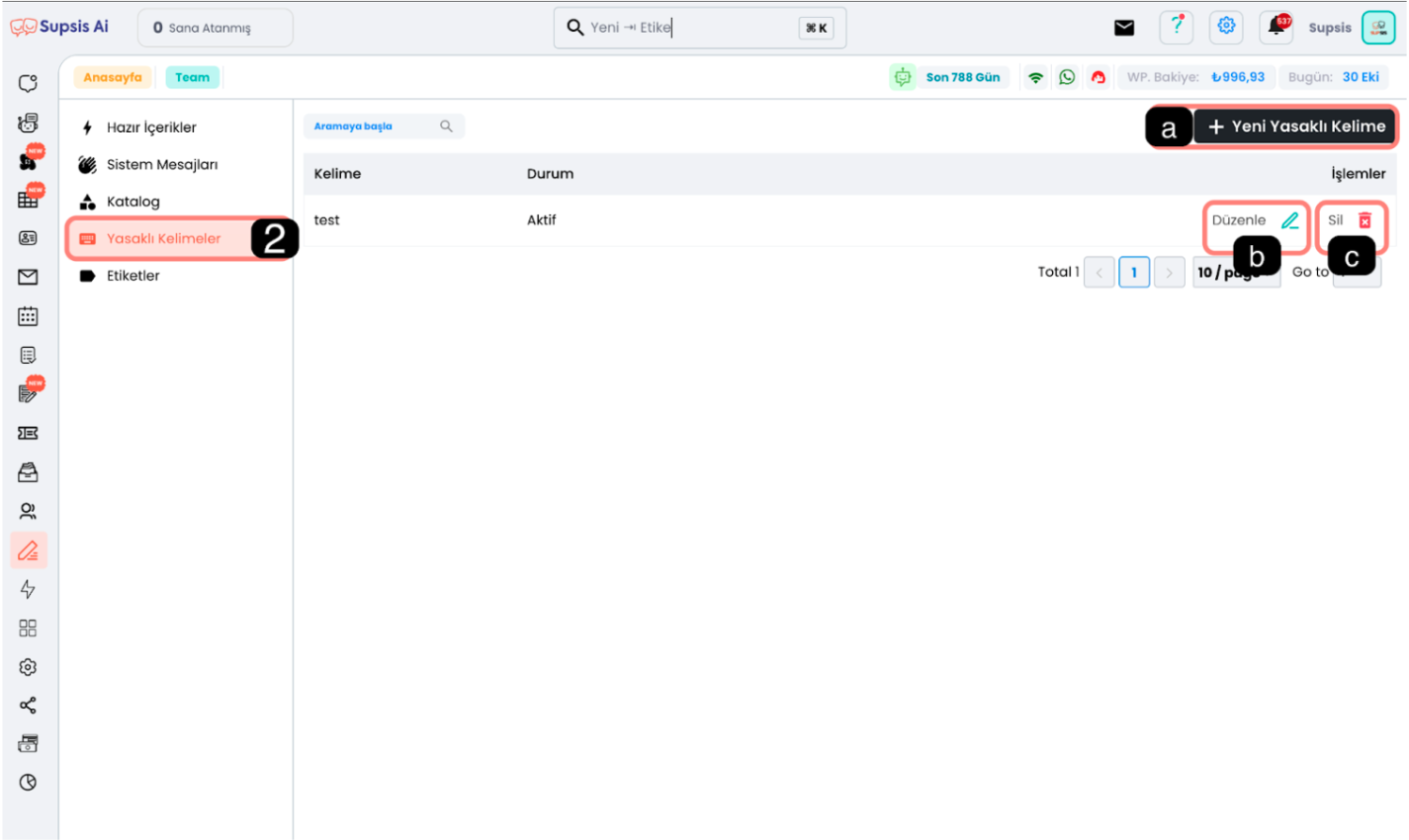
Menü Öğeleri:
- Yeni Yasaklı Kelime Ekle
- Düzenle
- Sil
a-) Yeni Yasaklı Kelime Ekle
Bu bölümden sisteme yeni yasaklı kelimeler ekleyebilirsiniz. Bu işlem, müşteri görüşmeleri esnasında belirli kelimelerin kullanılmasını önlemek için yapılır. Yeni bir yasaklı kelime eklemek için "Yeni Yasaklı Kelime Ekle" butonuna tıklayın, ardından eklemek istediğiniz kelimeyi ilgili alana yazarak onaylayın. Bu sayede, belirlediğiniz kelime herhangi bir temsilci tarafından yazılamaz hale gelecektir.
b-) Düzenle
Eklenen yasaklı kelimeleri düzenlemek için bu seçeneği kullanabilirsiniz. Düzenle butonuna tıklayarak yasaklı kelimelerde değişiklik yapabilir, kelimeyi güncelleyebilir veya düzeltebilirsiniz. Bu özellik, yanlış eklenmiş ya da değişiklik gerektiren kelimeleri hızlıca güncelleyebilmenizi sağlar.
c-) Sil
Eklediğiniz yasaklı kelimeleri kaldırmak için Sil butonunu kullanabilirsiniz. Bu seçenek, belirli bir kelimenin yasaklı listesinden çıkarılmasını sağlar ve sistem artık o kelimenin kullanılmasını engellemez.
3-) Etiketler
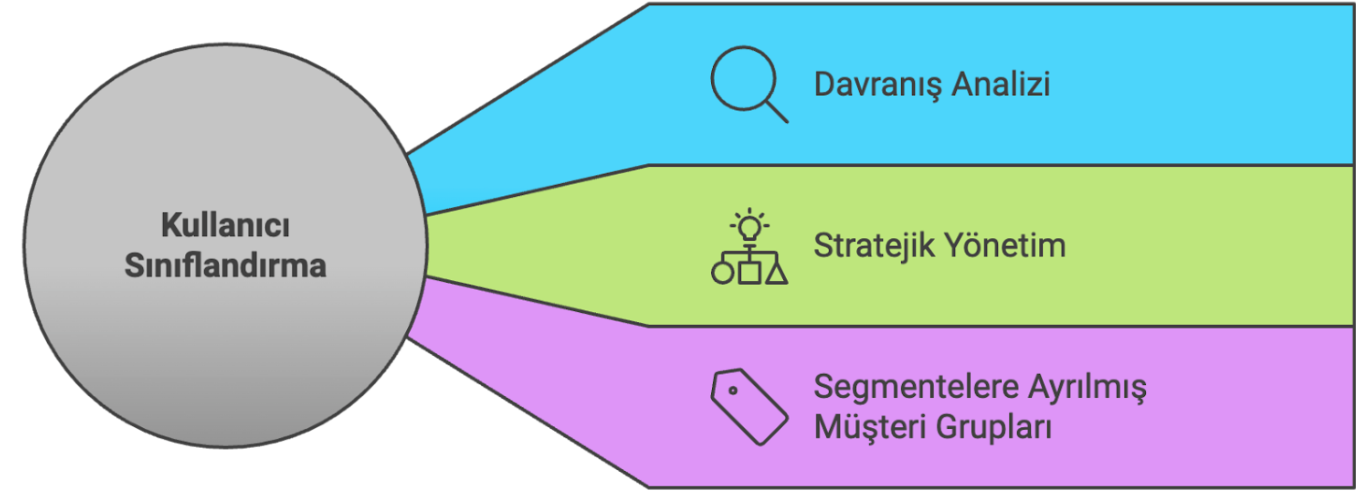
Etiketler kullanıcıların belirli kriterlere göre sınıflandırılmasını sağlar. Bu etiketler, ziyaretçilere sohbet esnasında sağ bölümdeki etiketler bölümünden atanabilir ya da chatbot tarafından davranış analizlerine göre otomatik olarak eklenebilir. Aynı zamanda, ziyaretçilerin profil kartından veya arşivdeki sohbetlerden belirli kişilere etiket atanarak kullanıcıların davranışlarına, özelliklerine veya etkileşim şekillerine göre segmentlere ayrılması mümkündür.
Bu özellik sayesinde, belirli bir etikete sahip olan kullanıcılar filtrelenebilir ve bu segment üzerinde özel stratejiler uygulanabilir. Arşiv üzerinden yapılan aramalarda, belirli parametrelerle arama yapılabilir ve seçili etikete uygun kullanıcılar kolayca filtrelenebilir. Bu, müşteri ilişkileri ve hizmet süreçlerinin daha stratejik bir şekilde yönetilmesine olanak tanır.
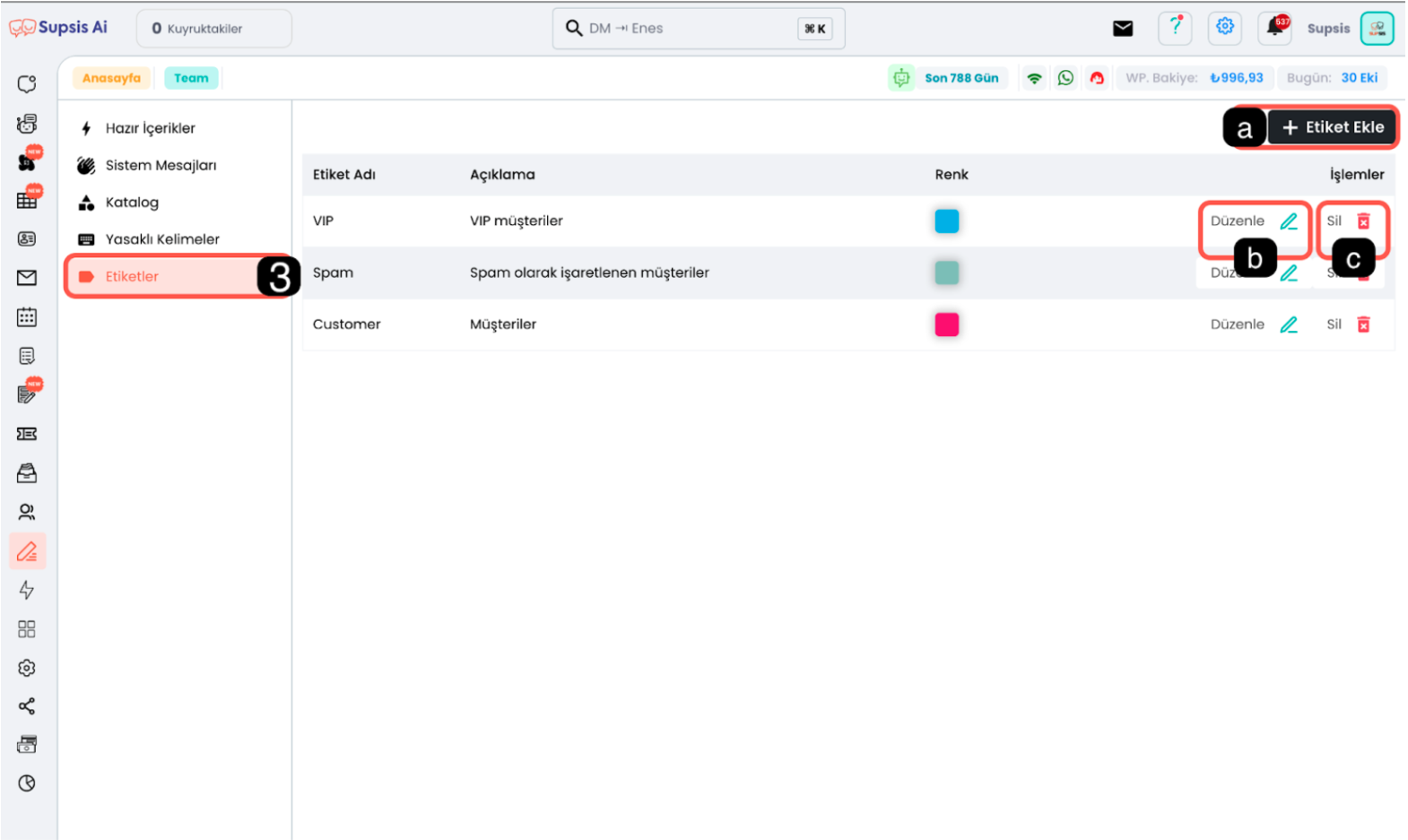
Menü Öğeleri:
- Etiket Ekle
- Düzenle
- Sil
a-) Etiket Ekle
Bu seçenek, sisteme yeni bir etiket eklemenizi sağlar. Etiketler, müşteriler veya ziyaretçiler için belirli kategoriler veya kriterler doğrultusunda sınıflandırma yapmanıza yardımcı olur. Yeni bir etiket eklemek için "Etiket Ekle" butonuna tıklayarak etiket oluşturma ekranına geçiş yapabilirsiniz.
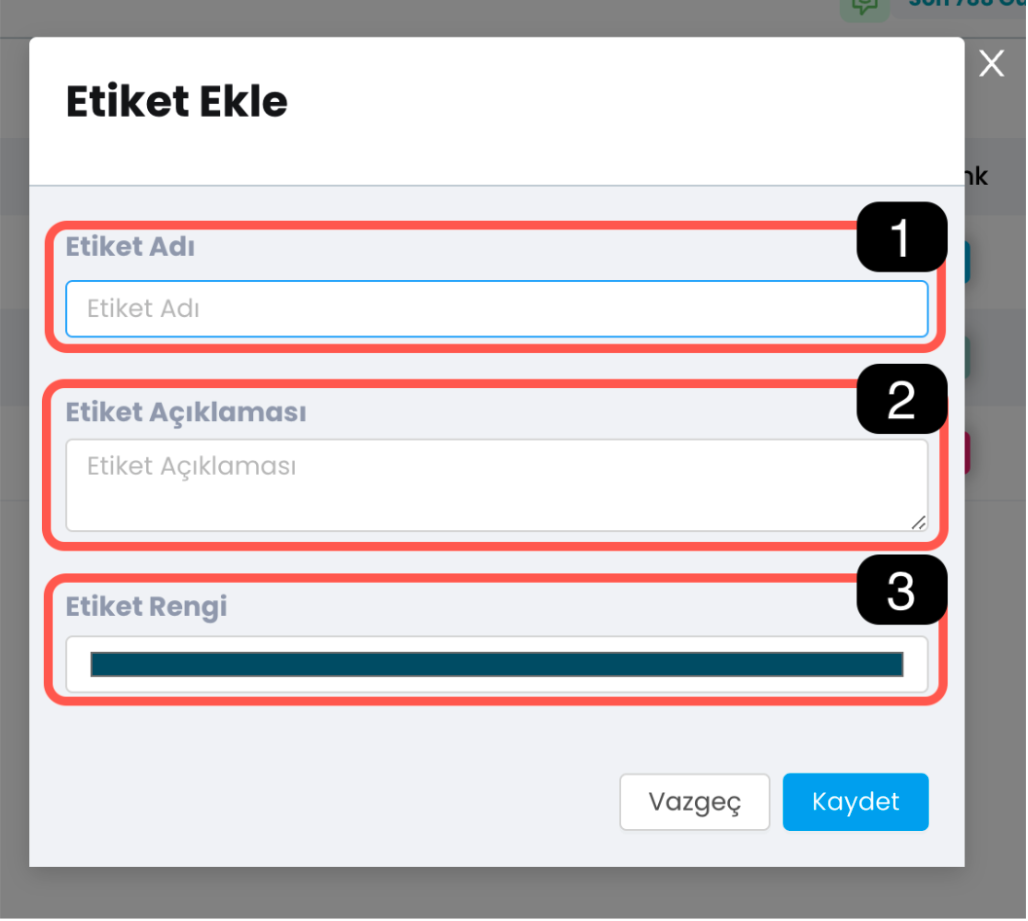
a.1. Etiket Adı: Eklemek istediğiniz etiketin adını buraya yazın. Bu isim, ziyaretçileri ayırt edebilmeniz için kullanıcıların profillerinde veya sohbet ekranında görünecek olan etiket isimdir. Örneğin, “Fırsat Müşteri”, “Geri Dönüş Yapılacak Müşteri” veya “Yeni Kullanıcı” gibi açıklayıcı bir isim verilebilir.
a.2. Etiket Açılaması: Etiketin ne amaçla ve hangi durumlar için kullanılacağını tanımlamak amacıyla açıklayıcı bir metin girin. Bu alan, etiketin işlevini ve hangi müşterilere atanacağını belirlemenizi kolaylaştırır. Örneğin, “Sıkça alışveriş yapan müşteriler” şeklinde bir açıklama ekleyebilirsiniz.
a.3. Etiket Rengi: Etiketlerin daha kolay ayırt edilebilmesi için her etikete farklı bir renk atayabilirsiniz. Bu renk, etiketlerin kullanıcı profillerinde ve diğer listelerde görsel olarak kolaylıkla tanınmasını sağlar.
4-) Drive
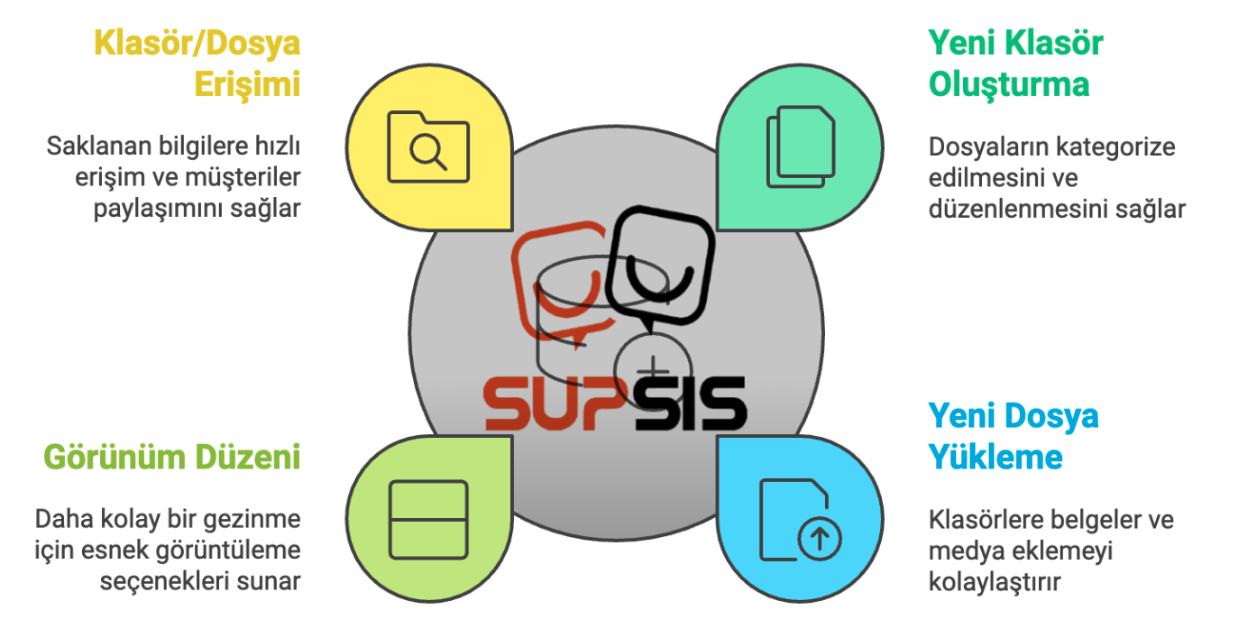
Drive bölümü, ekip üyelerinin klasörler oluşturarak dosyalar, medya, belgeler ve dökümanlar yükleyebileceği merkezi bir alan sağlar. Bu alan sayesinde ekip üyeleri, ortak kullanılan dosyalara kolayca erişebilir ve dosyaları müşterilere hızla gönderebilir. Ayrıca, ekip içinde medya ve doküman paylaşımı da basitleşir.
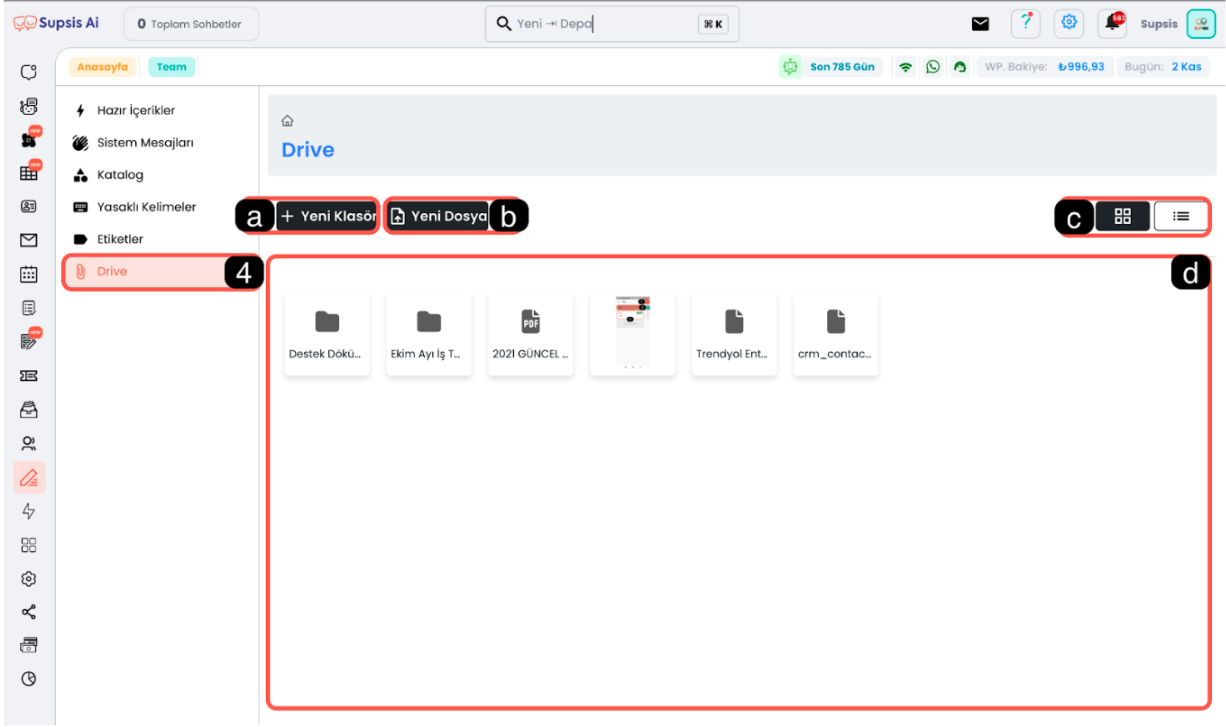
Menünün Öğeleri:
- Yeni Klasör
- Yeni Dosya
- Görünümü Düzenle
- Klasörler/Dosyalar
a-) Yeni Klasör
Bu buton ile yeni klasörler oluşturabilir ve klasörlerinizin içerisini kategorilere göre sınıflandırabilirsiniz. Örneğin, "İş Takip > Her Bir Ay İçin Farklı Klasörler > Departman Klasörleri > Personel Klasörleri" gibi detaylı bir yapı oluşturabilirsiniz. Ayrıca, "Müşterilerle Paylaşılacak Dökümanlar > Fiyat Listeleri, Teknik Destek" şeklinde spesifik konulara yönelik klasörler ve alt klasörler yaratabilir, dosyaların sınıflandırılmasını ve ulaşımını daha kolay hale getirebilirsiniz.
b-) Yeni Dosya
"Yeni Dosya" butonunu kullanarak mevcut klasör içine yeni dosyalar, belgeler veya medya yükleyebilirsiniz. Bu özellik, ekip içi doküman paylaşımını daha düzenli hale getirir ve dosya erişimini hızlandırır.
c-) Görünümü Düzenle
Klasör ve dosyaların görünümünü iki şekilde düzenleyebilirsiniz: yan yana veya yukarıdan aşağı formatında. Bu seçenek, kullanıcıya en uygun düzenlemeyi seçme imkanı tanır.
d-) Klasörler/Dosyalar
Oluşturulan tüm klasörler ve yüklenen dosyalar bu alanda görünür. Herhangi bir dosya veya klasörün üzerine çift tıklayarak ilgili içeriğe erişebilirsiniz.
Drive alanı, dosyaların düzenli bir yapıda tutulmasını, bu dusyaların müşterilere kolayca gönderimini sağlarken, ekip içinde hızlı ve kolay dosya paylaşımını mümkün kılar.
Kullanıcı Oluştur/Kısıtla/Departman Ayarla
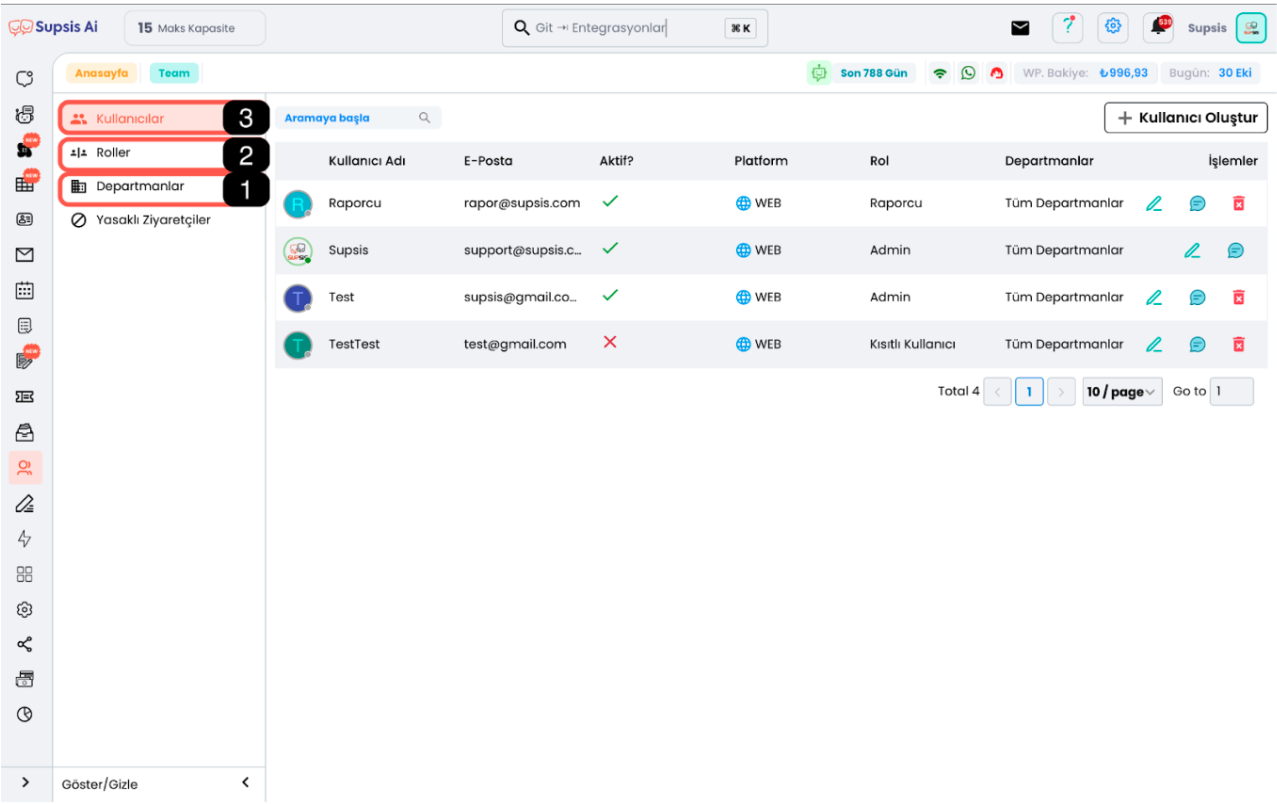
- Departmanlar
- Roller
- Kullanıcılar
1. Departlmanlar
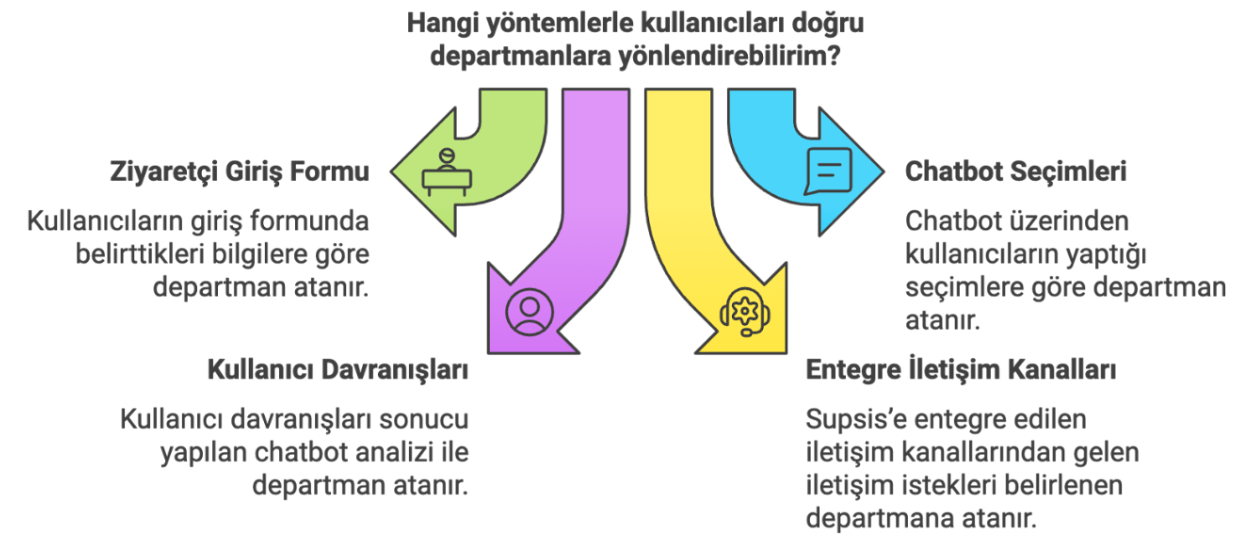
Departmanlar, kullanıcıları belirli gruplara ayırarak gelen mesajların doğru temsilcilere yönlendirilmesini sağlar. Bu yapı, ziyaretçi giriş formu, chatbot üzerinden kullanıcıların yaptığı seçimlerle, kullanıcı davranışları sonucu chatbot analizi ile ya da Supsis’e entegre ettiğiniz iletişim kanallarından gelen iletişim isteklerinin belirlenen departmana atanması aracılığıyla ziyaretçilerin uygun departmana aktarılmasına olanak tanır. Departman atamaları, kullanıcı oluşturma sürecinde veya kullanıcı formu üzeriden yapılır, birazdan atama detaylarına değineceğiz.kullanıcı formunu
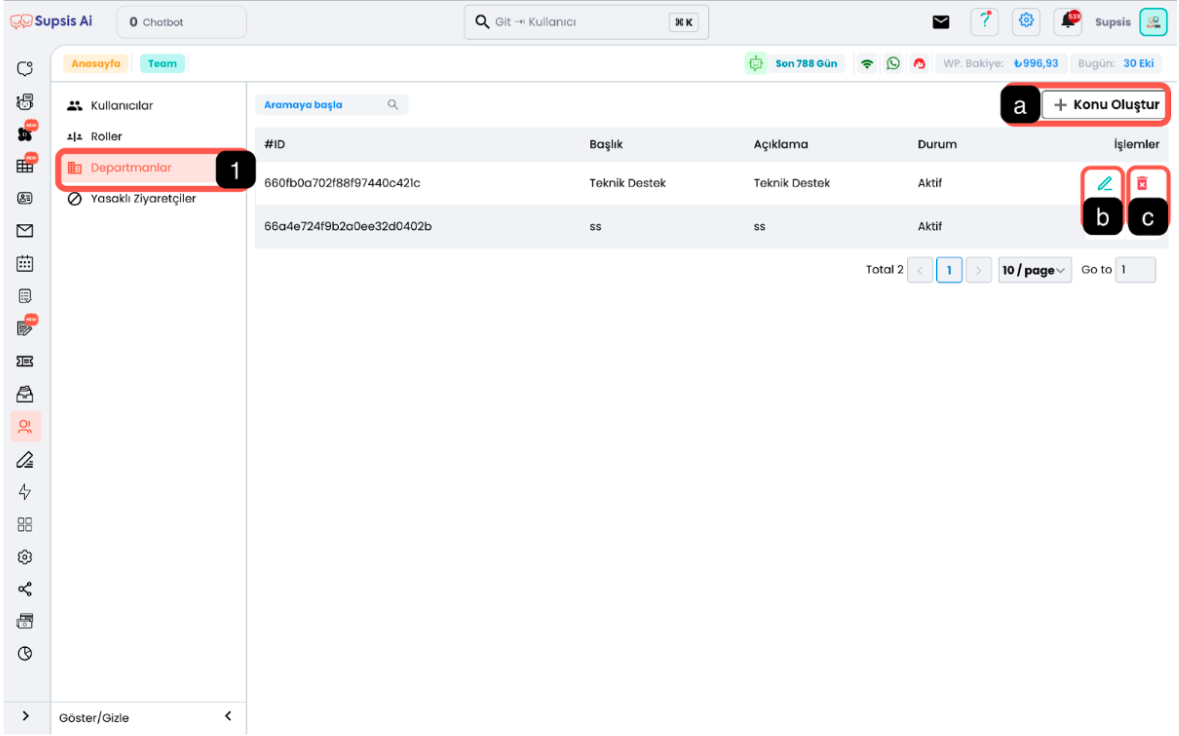
Menünün Öğeleri:
- Departman Oluştur
- Departman Düzenle
- Departmanı Sil
a-) Deparman Oluştur
Bu bölümden yeni bir departman oluşturabilirsiniz.
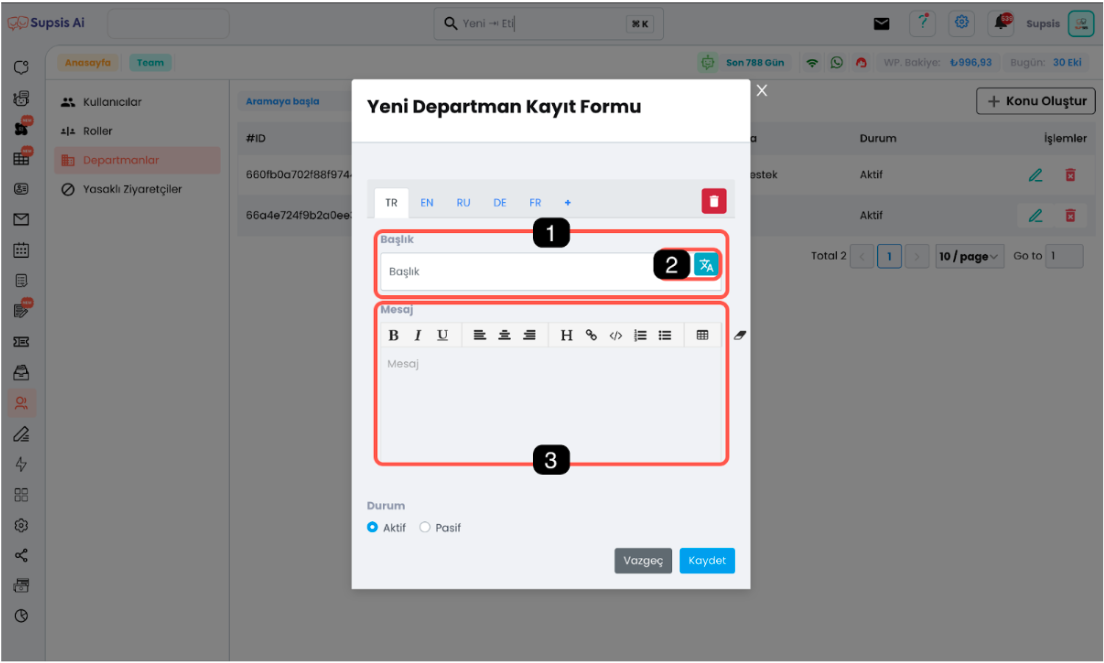
a.1. Başlık: Departmanın adını belirlemenizi sağlar. Bu başlık, kullanıcılar tarafından görülecek ve iletişim kurmak istedikleri departmanı tanımlamalarına yardımcı olacaktır. (Örn: "Teknik Destek", "Satış")
a.2. Seçili Dili Diğer Dillere Çevir: Oluşturduğunuz departman adını ve açıklamasını diğer dillere çevirme seçeneği sunar. Bu, çok dilli kullanıcılar için doğru departman bilgisini sunmanıza yardımcı olur.
a.3. Departman Açıklaması: Departman hakkında daha fazla bilgi verebilir veya departmanın hangi konularda hizmet sunduğunu belirtebilirsiniz. Örneğin, "Teknik Destek departmanı, ürün ve yazılım sorunlarıyla ilgilenir." gibi açıklamalar, kullanıcıların doğru bir seçim yapmasını sağlar.
b-) Düzenle
Var olan bir departmanı güncelleyebilmenizi sağlar. Departman adını veya açıklamasını değiştirebilir, çok dilli destek seçeneklerini düzenleyebilirsiniz. Bu özellik, departmanın kapsamını veya hizmet detaylarını güncel tutmanızı sağlar.
c-) Sil
Seçili departmanı silmenizi sağlar. Ancak bu işlem, aktif kullanıcı talepleri açısından dikkatle yapılmalıdır.
2. Roller/Kullanıcıları Kısıtlamak

Supsis platformunda, kullanıcıların yetkilerini ve erişimlerini yönetmek amacıyla rol yönetimi modülü kullanılır. Bu özellik, her kullanıcıya uygun rol ve izinler atayarak, platformun güvenli ve verimli bir şekilde kullanılmasını sağlar. Ayrıca, kullanılmayan modüllerin görünürlüğünü kapatarak, temsilcileriniz için daha sade ve kolay bir arayüz sağlayabilirsiniz.
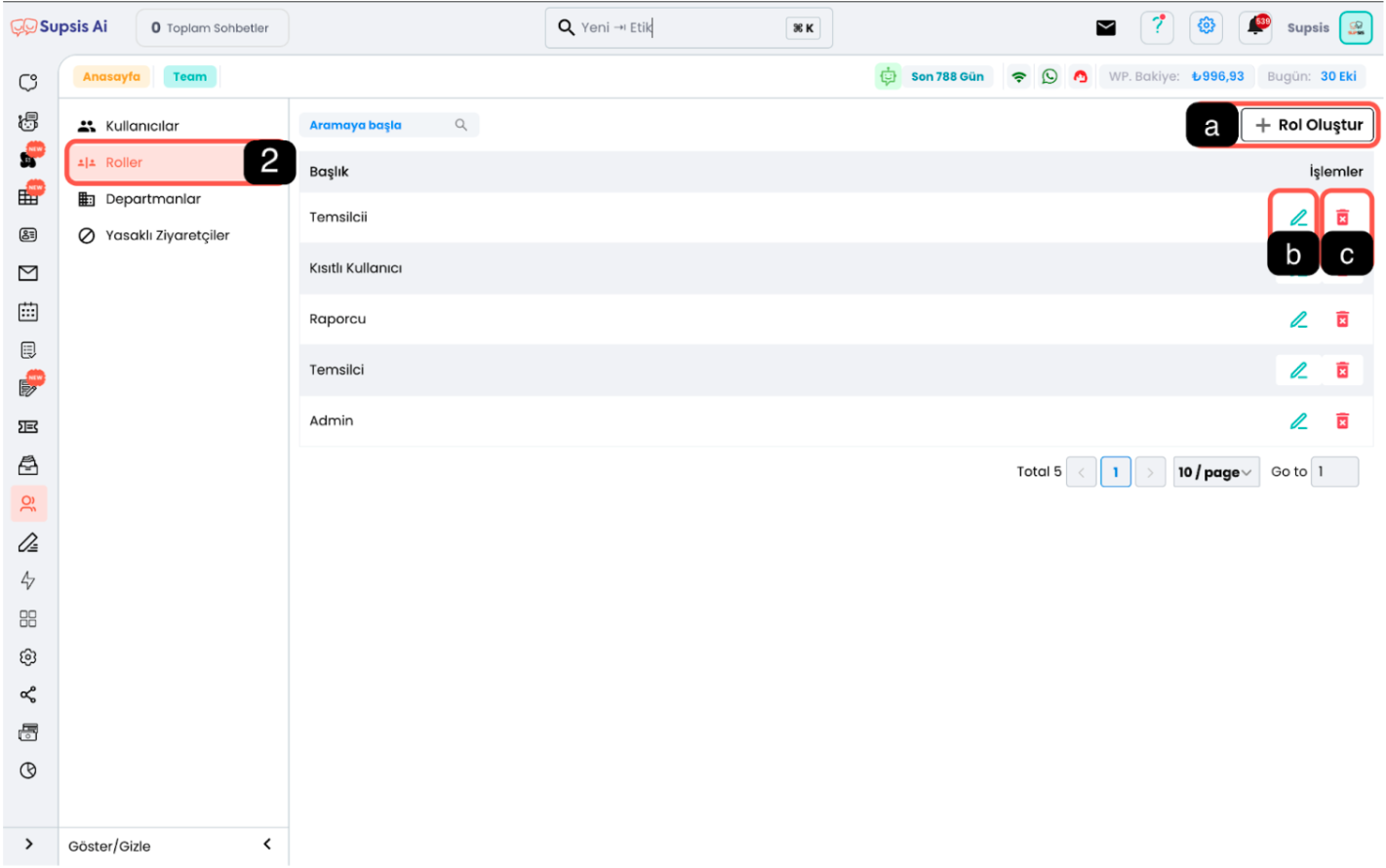
- Rol Oluştur
- Rolü Düzenle
- Rolü Sil
a-) Rol Oluştur
Yeni bir rol oluştururken, rol kayıt formu üzerinden modüllerin yanındaki tikleri açıp kapatarak gerekli rol düzenlemelerini sağlayabilirsiniz.
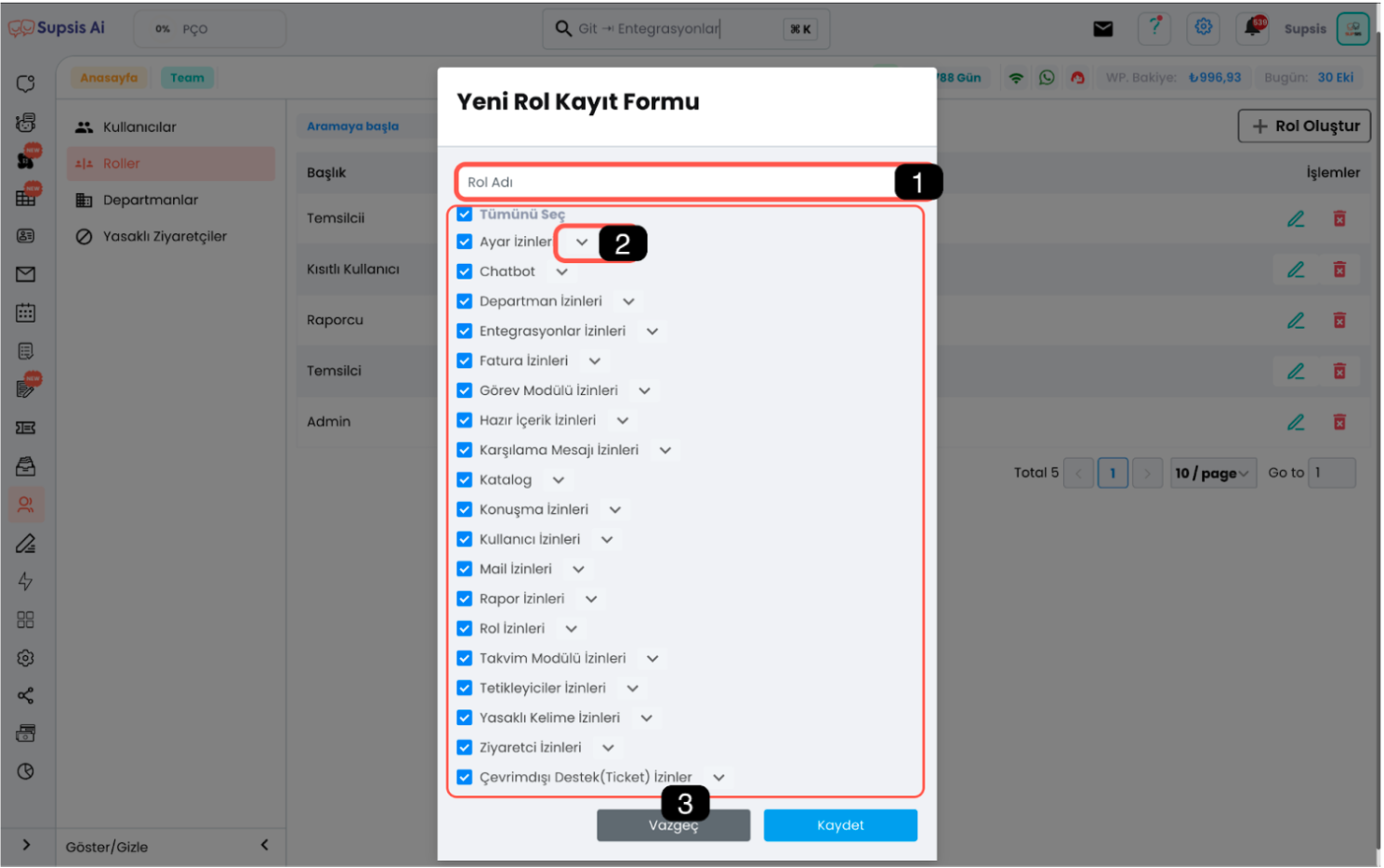
a.1. Rol Adı
Oluşturmak istediğiniz role anlamlı bir isim vermelisiniz. Bu isim, kullanıcılar için rolün işlevini ve kapsamını ifade eder (örneğin: "Teknik Destek", "Satış Temsilcisi").
a.2. Detaylı Kısıtlamalar Belirli bir modülde daha spesifik kısıtlamalar yapmak için bu bölümdeki v ikonuna tıklayabilirsiniz. Eğer bir modülün tikini kapatırsanız, bu modül rol ataması yapılan kullanıcı tarafından tamamen görünmez hale gelir. Örneğin, Ayar İzinleri modülünün tikini kapatırsanız, kullanıcı ayarları görüntüleyemez. Ancak, ayar modülünü kısıtlamak istiyor ve düzenleme yapmasını istemiyorsanız, Ayar Düzenleme seçeneğinin tikini kaldırarak sadece görüntüleme yetkisi verebilirsiniz.
a.3. Kısıtlamalar Kullanıcı yetkileri, farklı kategoriler altında toplanmıştır. Her kategori, kullanıcıya çeşitli modüller üzerinde belirli düzeylerde kontrol sağlar:
- Ayar İzinleri: Ekleme, güncelleme, silme ve görüntüleme izinleri.
- Chatbot İzinleri: Chatbot hikayeleri oluşturma, güncelleme, silme ve görüntüleme izinleri.
- Departman İzinleri: Departman ekleme, güncelleme, silme ve görüntüleme izinleri.
- Entegrasyon İzinleri: Entegrasyonları görüntüleme ve etkinleştirme izinleri.
- Fatura İzinleri: Fatura ve ödeme yöntemlerini görüntüleme, düzenleme izinleri.
- Hazır İçerik İzinleri: Hazır içerik ekleme, güncelleme, silme ve görüntüleme izinleri.
- Karşılama Mesajı İzinleri: Karşılama mesajı ekleme, güncelleme, silme ve görüntüleme izinleri.
- Katalog İzinleri: Katalog ekleme, güncelleme, silme ve görüntüleme izinleri.
- Konuşma İzinleri: Arşiv listeleme, konuşma güncelleme ve görüntüleme izinleri.
- Kullanıcı İzinleri: Kullanıcı ekleme, güncelleme, silme ve görüntüleme izinleri.
- Rapor İzinleri: Rapor ekleme, güncelleme, silme ve görüntüleme izinleri.
- Rol İzinleri: Rol ekleme, güncelleme, silme ve görüntüleme izinleri.
- Tetikleyici İzinleri: Tetikleyici ekleme, güncelleme, silme ve görüntüleme izinleri.
- Yasaklı Kelime İzinleri: Yasaklı kelime ekleme, güncelleme, silme ve görüntüleme izinleri.
- Ziyaretçi İzinleri: Ziyaretçi detay görüntüleme, engel kaldırma ve güncelleme izinleri.
- Çevrimdışı Destek (Ticket) İzinleri: Ticket talebi oluşturma, mesajları listeleme, yazma ve silme izinleri.
b-) Rolü Düzenle
Var olan bir rolü güncelleyebilir ve kullanıcı erişimlerini değiştirebilirsiniz. Rol düzenleme işlemi, mevcut bir rolün kapsamını genişletme veya daraltma imkânı sunar.
c-) Rolü Sil
Seçili bir rolü platformdan kaldırmanızı sağlar. Ancak, bu işlemi yaparken rol atanmış kullanıcıların erişimlerinde değişiklikler olabileceğini göz önünde bulundurarak dikkatli bir şekilde yapmalısınız.
3. Kullanıcılar
Supsis platformundaki, kullanıcıların yönetimi, yetkilendirilmesi ve düzenlenmesi amacıyla özel bir kullanıcı yönetim ekranı bulunmaktadır. Bu ekran üzerinden mevcut kullanıcılarla ilgili detaylı bilgilere ulaşabilir, yeni kullanıcılar ekleyebilir ve mevcut kullanıcıların bilgilerini güncelleyebilirsiniz.
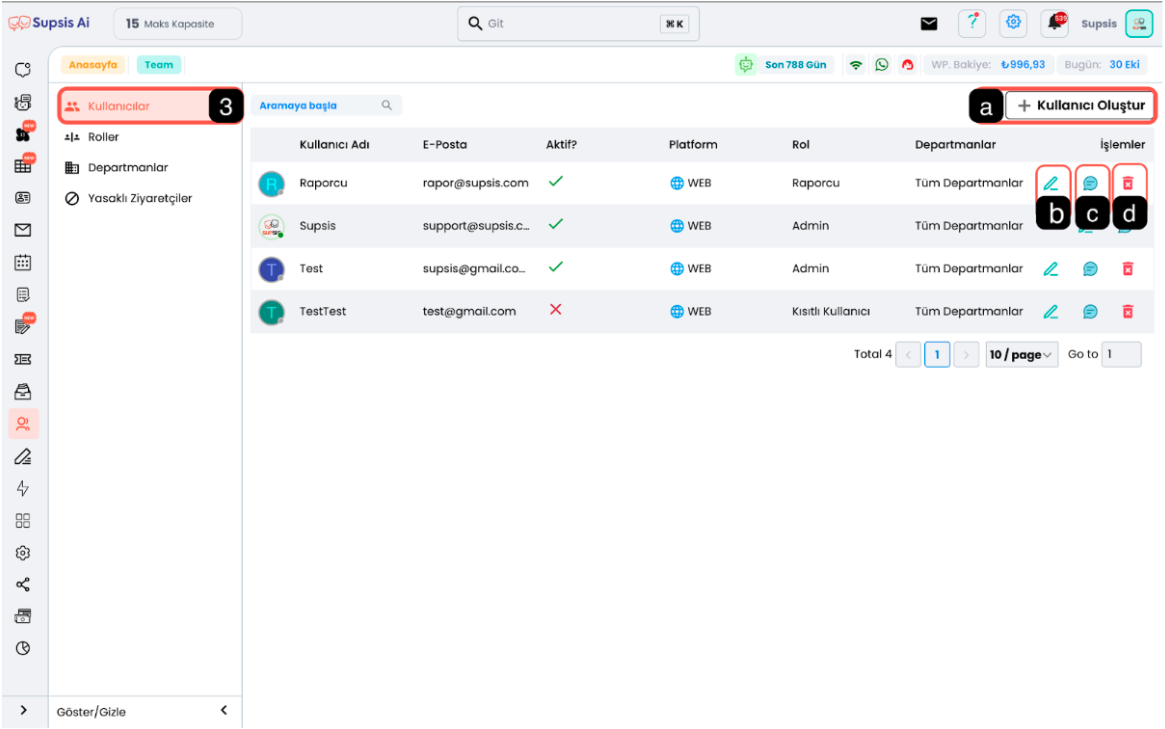
Menünün Öğeleri:
- Kullanıcı Oluştur
- Kullanıcı Düzenle
- Kullanıcıya Takım Konuşması Üzerinden DM Mesaj Gönder
- Kullanıcıyı Sil
a-) Kullanıcı Oluştur
Yeni kullanıcı eklemek için Yeni Kullanıcı Kayıt Formu'nu açın ve yeni kullanıcıya ait bilgileri ve belirlenen rol, departman gibi özellikleri girin.
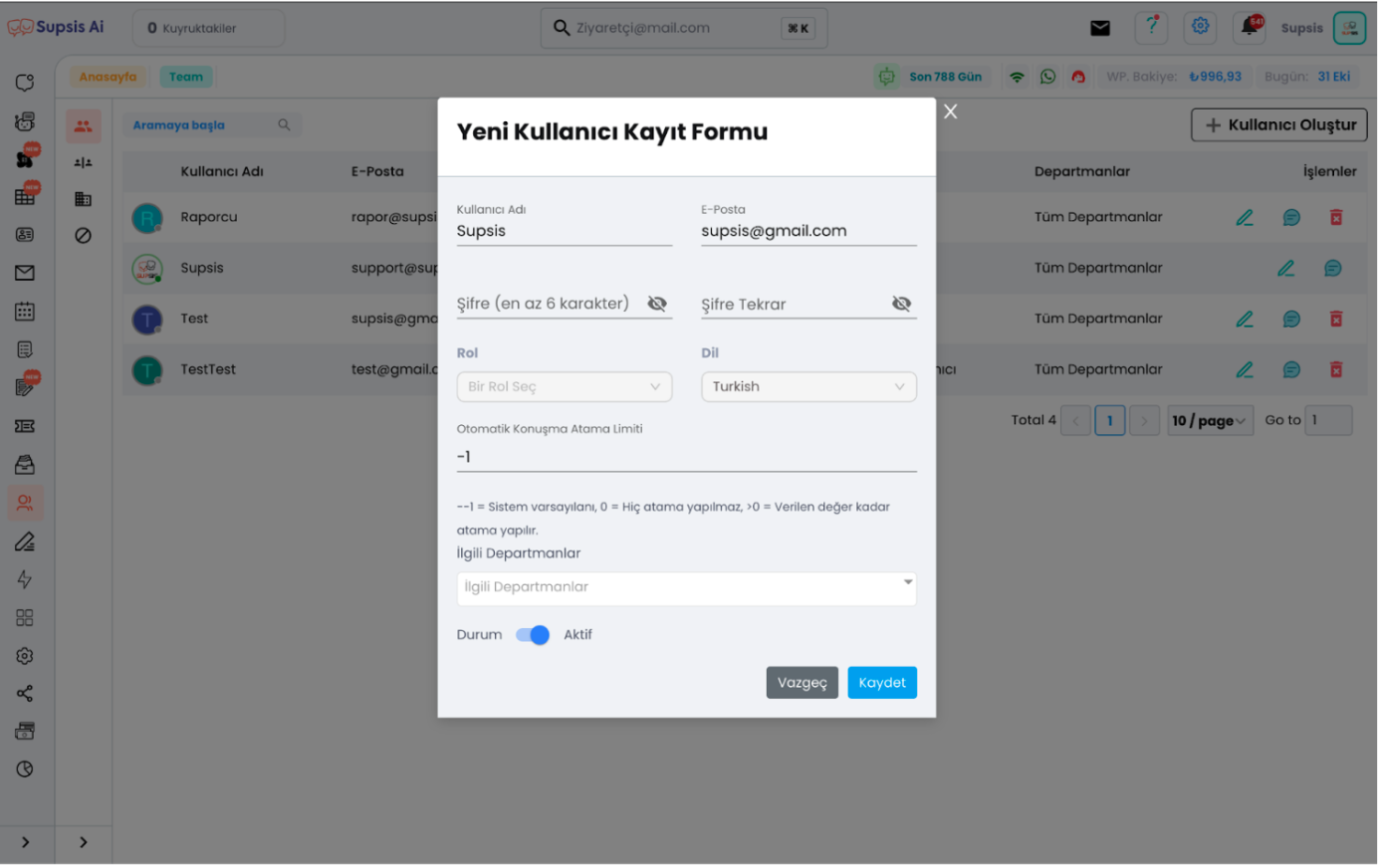
- Kullanıcı Adı: Yeni kullanıcıya atanacak kullanıcı adı bilgisi girilir. Bu alan zorunludur ve kullanıcının platform üzerindeki ismini belirtir.
- E-Posta: Kullanıcının e-posta adresi girilir. Bu, kullanıcıya yapılacak bildirimlerin gönderileceği ve platformla ilgili erişim bilgilerinin iletileceği adres olacaktır.
- Şifre ve Şifre Tekrarı: Kullanıcının platforma giriş yaparken kullanacağı şifre, en az 6 karakter olacak şekilde belirlenir ve doğrulama için tekrar girilmesi istenir. Şifrelerin gizliliğini korumak için şifreyi göster/gizle butonları mevcuttur.
- Rol: Kullanıcının platformda sahip olacağı rol seçilir. Bu rol, kullanıcının hangi modüllere erişebileceğini ve hangi işlemleri gerçekleştirebileceğini belirler.
- Dil Tercihi: Platformun kullanıcının tercih ettiği dilde görüntülenmesi için dil seçimi yapılır.
- Otomatik Konuşma Atama Limiti: Kullanıcının aynı anda üstlenebileceği maksimum konuşma sayısını belirtir. Varsayılan değer "-1" olup, bu değerin anlamı sistem tarafından belirlenen varsayılan limite göre atama yapılmasıdır. Değer "0" olarak ayarlanırsa, bu kullanıcıya otomatik atama yapılmaz.
- İlgili Departmanlar: Kullanıcının hangi departmanlarla ilişkilendirileceği burada belirtilir. Bu, kullanıcının hangi alanlarda destek vereceğini veya görevlendirileceğini tanımlar.
- Durum: Kullanıcının aktif veya pasif durumda olup olmadığını belirtir. Aktif durumda olan kullanıcılar platforma erişim sağlayabilir, pasif olanlar erişim sağlayamaz.
Kaydet: Girilen bilgilerin tamamlanmasının ardından kullanıcıyı oluşturmak için "Kaydet" butonuna basılır.
Not: Yeni kullanıcı eklemeden önce mevcut lisans yeterliliğinizin kontrol edilmesi gerekmektedir. Eğer lisanslarınız yeterliyse, sağ üst köşede bulunan Kullanıcı Oluştur butonunu kullanarak yeni bir kullanıcı ekleyebilirsiniz. Lisanslar yetersizse, bu bölümden ilgili yönlendirmeleri takip etmelisiniz.
b-) Kullanıcıyı Düzenle
Mevcut bir kullanıcıyı düzenlemek için Kalem butonuna tıklayın. Bu seçenek, kullanıcı bilgilerini güncelleyebilmenizi sağlar. Her düzenleme, kullanıcının platformdaki deneyimini ve erişimlerini doğrudan etkiler.
c-) Kullanıcıya Takım Konuşması Üzerinden DM Mesaj Gönder
Bu özellik, belirli bir kullanıcıya Takım Konuşması üzerinden doğrudan mesaj göndermenizi sağlar. Kullanıcının bildirim alması gereken durumlarda veya özel bir bilgi iletmek istediğinizde kullanabilirsiniz.
d-) Kullanıcıyı Sil
Mevcut bir kullanıcıyı sistemden kaldırmak için Kullanıcıyı Sil seçeneğini kullanın. Bu işlem, kullanıcının tüm erişimlerinin kaldırılmasını sağlar. Ancak, kullanıcıyı silmeden önce veri kaybı olmaması adına gerekli bilgilerin yedeklendiğinden emin olun.
Entegrasyonların Sağlanması
Eğer hangi modülü kullanmak istediğinize karar veremediyseniz ya da Supsis’in sağladığı gelişmiş WhatsApp özelliklerini test etmek istiyorsanız WhatsApp kullanımına WhatsApp QR entegrasyonu ile başlamanızı öneririz. Bu yöntem entegrasyonun basit bir şekilde sağlanabildiğinden dolayı kolayca gerçekleştirilebilir. WhatsApp Business API entegrasyonu ise Facebook Meta Business panelinden sağlanabilir. Entegrasyonun sağlanılacağı numara üzerinde herhangi bir WhatsApp hesabı olmaması gerekmektedir. Eğer mevcut bir WhatsApp hesabı bulunuyor ise bu WhatsApp hesabının silinmesi gerekmektedir, hesabın silinmesi geçmiş konuşmaları silecek ve yedeklemeleri işlevsiz bırakacaktır.
WhatsApp Web (QR) Entegrasyonu
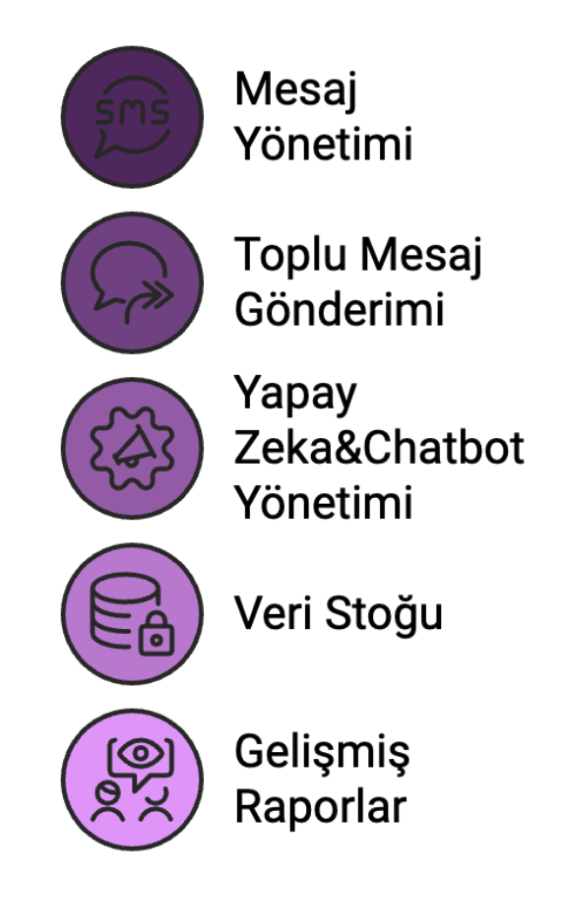
WhatsApp Web (QR) Entegrasyonu, kullanıcıların WhatsApp hesaplarını Supsis paneline entegre ederek yönetmelerini sağlayan bir özelliktir. Bu entegrasyon ile WhatsApp kanalınızdaki tüm iletişimleri Supsis panelinden yönetebilir, toplu mesaj gönderimi, chatbot & yapay zeka yönetimi, veri stoğu ve raporlaması gibi gelişmiş özelliklerden faydalanabilirsiniz. Entegrasyonu sağlamak için bu dökümantasyondan destek alabilirsiniz.
WhatsApp Business Api Entegrasyonu
WhatsApp Business API, işletmelere müşteri iletişimini daha etkili bir şekilde yönetme imkanı sunarak, müşteri memnuniyetini ve operasyonel verimliliği arttırır. WhatsApp Business API'yle toplu mesaj gönderimleri yapabilir, hattınıza yapay zeka ve chatbotları entegre ederek, sıkça sorulan sorulara anında otomatik yanıt verebilir, otomatik randevu alabilir veya otomatik ürün önerilerinde bulunabilir. Bu sayede, müşteri hizmetleri yükünüz hafiflerken, müşterilere de 7/24 destek sağlanmış olur. Entegrasyon aşamaları için bu dökümantasyonunmuzdan destek alabilirsiniz.

Kullanımınızı Destekleyecek Ek Modüller
Supsis’in sunduğu gelişmiş özellikler, müşteri hizmetlerinizi daha verimli hale getirebilmek için birbiriyle tamamen entegre çalışacak şekilde tasarlanmıştır. Supsis'in çoklu WhatsApp yönetimini maksimum verimle kullanmak isteyenler için sistemin etkileşimde olduğu diğer modüller de önemli birer yardımcıdır. Bu modülleri aktif hale getirerek, müşteri memnuniyetini artırabilir ve iş süreçlerinizi daha da iyileştirebilirsiniz. Bu bölüm, bu modüllerin neler sunduğunu, nasıl çalıştığını ve sizin işletmenize nasıl değer katabileceğini anlamanıza yardımcı olacak. Her bir modül, işletmenize hız, verimlilik, işletme tanınırlığı ve müşteri memnuniyeti açısından çok yönlü avantajlar sunar!
Modüller:
- Ticket
- Chatbot & Yapay Zeka Müşteri Asistanı
- E-Posta
- Takvim
- İletişim Formları
- Görev Yönetimi (Task Sistemi)
- Arşiv
- Raporlar
1-) Websitesi ve Diğer Sosyal Medya Entegrasyonları
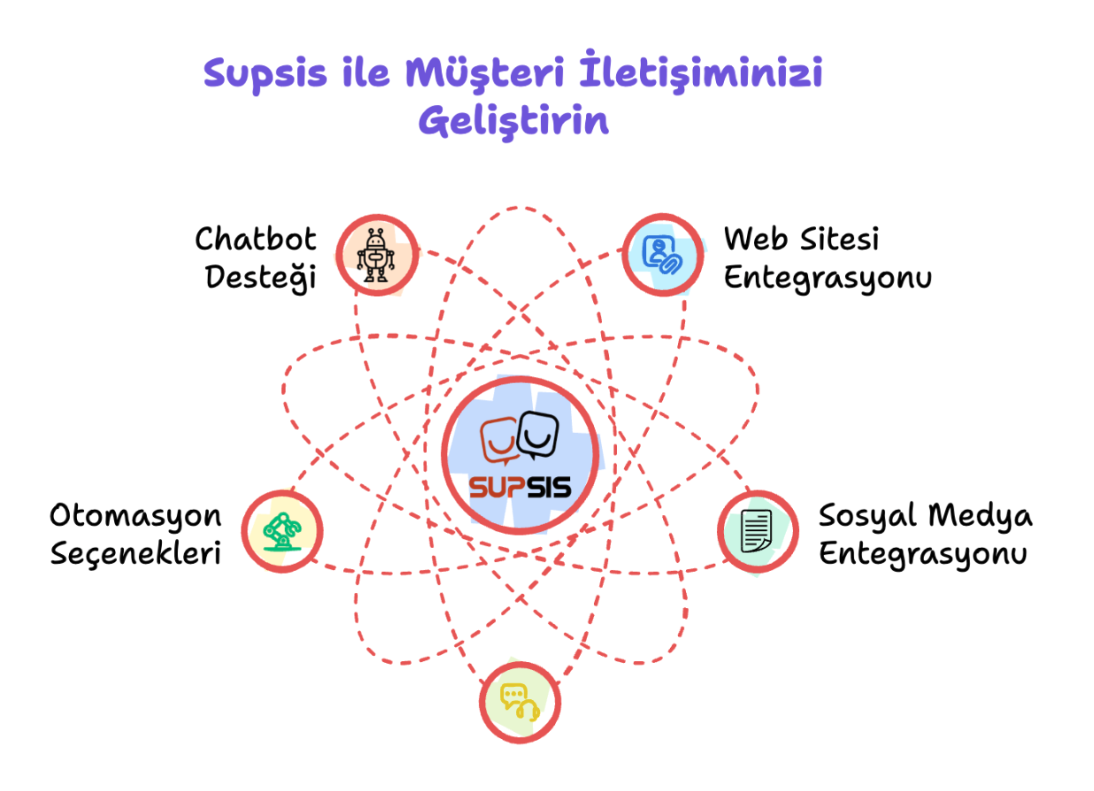
Supsis, işletmelerin dijital dünyada müşteri etkileşimlerini daha etkili ve verimli bir şekilde yönetebilmeleri için kapsamlı bir entegrasyon desteği sunmaktadır. Websitesi ve diğer sosyal medya platformlarıyla sağlanan bu entegrasyonlar, işletmelerin müşterileriyle doğrudan ve hızlı bir şekilde iletişim kurmasına olanak tanır. Supsis, Instagram, Facebook, Websiteniz ve Telegram, WhatsApp gibi iletişim kanallarınızla entegre çalışarak işletmenizin müşteri taleplerini tek bir merkezden yönetmesine, hızlı ve doğru cevaplar vermesine, raporlama ve analiz araçlarıyla müşteri memnuniyetini artırmasına yardımcı olur. Ayrıca, otomasyon seçenekleri ve chatbot desteği ile müşteri temsilcilerinin iş yükünü hafifletir, zaman kazandırır ve verimliliği artırır.
Supsis’in websitesi ve sosyal medya entegrasyonları ile işletmenizin dijital dünyada öne çıkmasını ve müşterilerinizle güçlü bir iletişim kurmasını sağlayabilirsiniz.
2-) Ticket Sistemi

Müşteri destek hizmetlerinde, taleplerin sürekli olarak kayıt altında tutulması ve temsilcilerin çevrimdışı ya da yoğun olduğu anlarda dahi hızlı bir şekilde çözüm sağlanabilmesi kritik önem taşır. WhatsApp’da Chatbotla Entegre Çalışan Tiicket Sistemi, müşterilerinizin ilettiği her türlü talebi organize etmenize olanak tanıyan etkili bir çözümdür.
Ticket sisteminin avantajları:
- Kesintisiz İletişim: Temsilciler çevrimdışı olduğunda ya da yoğunluktan dolayı müşteriye anında cevap veremediğinde bile müşteri talepleri kaydedilir ve sıraya alınır.
- Organize İşleme: Tüm talepler, belirli bir başlık altında sınıflandırılarak ilgili departmana veya temsilciye atanır. Bu, müşteri taleplerinin daha hızlı çözülmesini sağlar.
- Takip Kolaylığı: Her bir ticket, müşterinin ilettiği sorunun detaylarını, talebi oluşturan kişinin iletişim bilgilerini, talebin başlığını, talebin atandığı temsilciyi ve talebin hangi aşamada olduğunu içerir bu durum talebin takibini kolaylaştırır. Taleplerin ilerleme durumu düzenlenebilir, talevin atandığı temsilci değiştirilebilir ve ihtiyaç özelinde talep bazlı, gün bazlı, temsilci bazlı filtrelenebilir. Çözülen talepler ve çözüm aşamasında olan taleplerin tümü kayıt altında tutulur.
- Yüksek Verimlilik: Ticket sistemi sayesinde, her müşteri talebi organize bir şekilde işlenir ve temsilcilerin aktif olmadığı zamanlarda dahi hiçbir talep gözden kaçmaz.
Ticket Modülüne Nasıl Erişirsiniz?
Supsis panelinizin sol tarafındaki "Ticket" menüsüne giderek size bırakılan tüm talepleri, kimlerin bıraktığını, talep içeriklerini, ilerleme durumunu ve hangi temsilcinin görevde olduğunu görebilirsiniz. Tek bir ekran üzerinden tüm bu bilgileri yönetebilmek, iş akışınızı hızlandırır ve verimliliği artırır.
Ticket Sistemini Nasıl Aktif Edebilirim?
Eğer henüz ticket modülünüz aktif değilse, Supsis panelinizdeki "Fatura ve Ödeme Yöntemi" sayfasına giderek "Ticket System" ek modülünü satın alabilirsiniz. Bu modül sayesinde, işletmeniz için tüm müşteri taleplerini sistematik bir şekilde yönetebilir ve müşteri memnuniyetini üst düzeye çıkarabilirsiniz.
3-) Chatbot & Yapay Zeka Müşteri Asistanı

Supsis'in Chatbot & Yapay Zeka Müşteri Asistanı, WhatsApp ve tüm sosyal medya kanallarınıza entegre olarak müşteri hizmetlerinizi otomatik hale getirerek bir üst seviyeye taşır. Chatbot ve yapay zeka müşterilerinize hızlı ve etkili çözümler sunmanızı sağlayan akıllı bir asistan görevi görür. Bu asistan 7/24 hiç yorulmayan mükemmel bir personel gibi müşterilerinizin sorularını otomatik olarak yanıtlar, işlemleri hızlıca yerine getirir ve insan müdahalesi gerektiren daha komplike görevler için temsilcilerinize görev veya ticket talebi oluştururarak ilgili kişilere otomatik atama sağlar. Chatbot & Yapay Zeka Müşteri Asistanı, müşteri memnuniyetini artırırken işletmenizin verimliliğini de gözle görülür şekilde yükseltir.
Chatbot Kurulum Süreci
Chatbot’unuzu aktif hale getirmek için aşağıdaki adımları takip edebilirsiniz: 1. Kurgu Hazırlığı: Chatbot’un müşteri taleplerini nasıl karşılayacağını ve hangi alanlarda destek sunacağını belirlemek önemlidir. Kurgulama aşamasında, müşterilerinize nasıl bir deneyim sunmayı planladığınızı ve chatbot’un çözmesini istediğiniz görevleri tanımlayın. Detaylı kurgu hazırlama adımları için [ilgili bağlantı] linkinden destek alabilirsiniz. Bu doküman, chatbotunuzun etkili bir şekilde yapılandırılması konusunda adım adım rehberlik sağlar. 2. Paket Seçimi ve İhtiyaç Analizi: İşletmenizin ihtiyaçlarına uygun bir paket seçerek chatbot’unuzun ilgileneceği müşteri sayınızı belirleyin. Eğer chatbotunuzun karmaşık müşteri taleplerine yanıt vermesini veya özel bir kurguyla çalışmasını istiyorsanız, detayları bizimle paylaşmanız kurulum sürecinin verimliliği açısından önemlidir. 3. Kurulumun Tamamlanması: Chatbot’unuzun kurulum kurgusu ve özel taleplerinizle ilgili olarak, ihtiyaçlarınızı support@supsis.com adresine iletini. Talebinize uygun kurgu ve çözüm önerileri ile uzman ekibimiz, chatbot'unuzu işletmenize en uygun şekilde yapılandırmanıza yardımcı olacaktır.
Yapay Zeka Kurulum Süreci
- Yapay zeka modülü hiçbir kurulum aşaması gerektirmez tek yapmanız gereken
 bu dökümandaki
aşamaları izleyerek Open Ai keyinizi Supsis’e entegre etmektir.
bu dökümandaki
aşamaları izleyerek Open Ai keyinizi Supsis’e entegre etmektir. - Sonraki adımda chatbot bölümüne girererek sırasıyla; Bot oluştur> Website aşamalarını takip ederek yapay zeka modülüne website adresinizi verin. Sonrasında botlarımız sizlerin websitesindeki bilgileri tarayarak otomatik olarak bir yapay zeka asistanı oluşturacaktır.
- Daha gelişmiş bir yapay zeka modülü isterseniz
 bu dökümantasyonlardaki
adımları takip ederek daha eğitimli ve doğru çalışan bir yapay zeka asistanı oluşturabilirsiniz.
bu dökümantasyonlardaki
adımları takip ederek daha eğitimli ve doğru çalışan bir yapay zeka asistanı oluşturabilirsiniz.
Chatbot & Yapay Zeka Müşteri Asistanı, müşteri taleplerine 7/24 dönüş yaparken işletmenizin verimliliğini artırır ve her müşteriye kişiselleştirilmiş bir deneyim sunmanıza yardımcı olur.
4-) E-Posta
Supsis’in E-Posta Entegrasyonu, işletmenizin e-posta iletişimlerini merkezi bir sistemde birleştirerek verimli bir yönetim sunar. E-Posta entegrasyonunu aktif hale getirerek ekibinizin ilgili üyelerinin tek bir panel üzerinden tüm e-posta isteklerini yönetebilmesi sağlanır. Bu özellik, müşteri iletişimini iyileştirmenin yanı sıra pazarlama stratejilerinizi de destekleyebilir.
Özellikler ve Kullanım Alanları:
- Ticket ve Chatbot Entegrasyonu: E-Posta entegrasyonu, ticket sisteminden gelen taleplere e-posta aracılığıyla yanıt vermenizi sağlar. Ayrıca, chatbot’un belirli aşamalarında analiz edilen müşteri davranışlarına göre otomatik e-posta gönderebilir.
- Toplu E-Posta Gönderimi ve Pazarlama Otomasyonu: Pazarlama kampanyalarınızı otomatikleştirerek belirli müşteri gruplarına yönelik kampanya mesajlarını kolayca gönderebilirsiniz. Supsis’in segmentasyon sistemi sayesinde, müşteri bilgileri kaydedilerek belirli müşteri segmentlerine özel mesajlar hedeflenebilir.
- Temsilciye Özel E-Posta Görünürlüğü: Entegre edilen e-postalar her temsilciye özeldir. Temsilciler, isterlerse bu e-posta adreslerinin görünürlüğünü diğer kullanıcılarla paylaşabilir, böylece iş birliği kolaylaşır ve gizlilik korunur.
Aktivasyon
E-Posta modülünü aktif etmek için, Supsis panelinizin Fatura ve Ödeme Yönetimi sayfasının ek paketler bölümünden "E-Posta Entegrasyonu" paketini satın alarak entegrasyonu başlatabilirsiniz.
Bu entegrasyon, müşteri ilişkilerinizde yüksek düzeyde bir etkileşim sağlamanın yanı sıra, pazarlama stratejilerinizde daha etkili sonuçlar almanıza yardımcı olur.
5-) Takvim
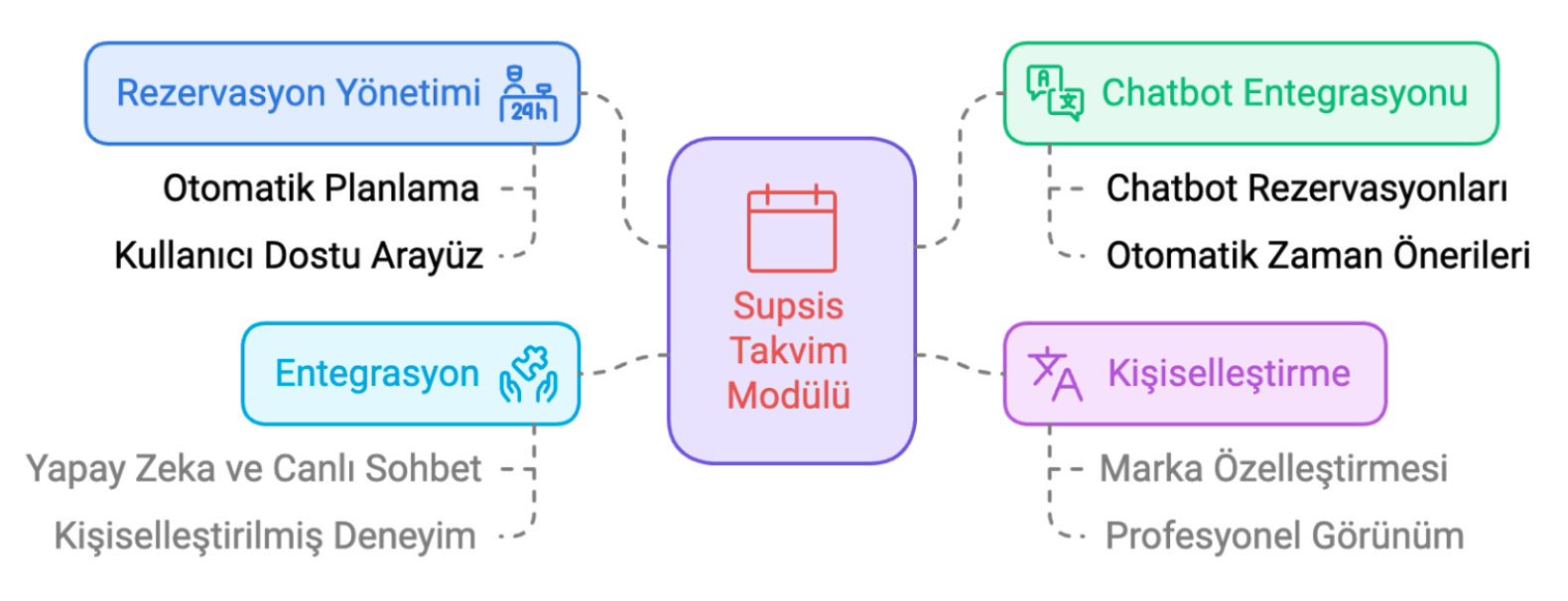
Supsis’in Takvim Modülü, web sayfanız için tamamen entegre bir rezervasyon sistemi sunar. Bu modül, rezervasyon web sayfanızı markanıza ve temanıza uygun bir şekilde tasarlama imkanı tanır, böylece kullanıcı deneyimini maksimuma çıkarır. Tüm takvim sistemleriyle entegre çalışan bu modül, rezervasyonları diğer takvim sistemlerine de işler. Böylece işletmenizin rezervasyon süreçlerini tek bir merkezden yönetebilmenizi sağlar.
Özellikler ve Kullanım Alanları:
- Rezervasyon ve Randevu Yönetimi: Takvim modülü, rezervasyonları otomatik olarak takvim sistemine işler. Bu sayede kullanıcılar, seçtikleri tarih ve saat aralıklarını görerek kolayca randevu alabilirler.
- Chatbot Entegrasyonu ile Otomatik Rezervasyon: Chatbot ile entegre çalışan bu modül, kullanıcıların rezervasyon işlemlerini chatbot üzerinden hızlı ve kolay bir şekilde tamamlamalarına olanak tanır. Örneğin, kullanıcılarla yapılan sohbet sırasında uygun saat dilimlerini otomatik olarak önererek rezervasyon işlemlerini tamamlar.
- Markanıza Uygun Kişiselleştirme: Supsis’in takvim websayfası, markanızın temasına ve ihtiyaçlarınıza uygun bir şekilde tasarlanabilir. Bu özellik, kullanıcı deneyimini artırarak profesyonel bir görünüm sunar.
- Tüm Modüllerle Entegre Çalışma: Takvim modülü, Supsis’in diğer modülleriyle tamamen entegre çalışır. Chatbot ve yapay zeka ile ve canlı sohbet menüsündeki etkileşimlerle desteklenen bu modül, rezervasyon sürecini otomatikleştirir ve her müşteri için kişiselleştirilmiş bir deneyim sunar.
6-) İletişim Formları
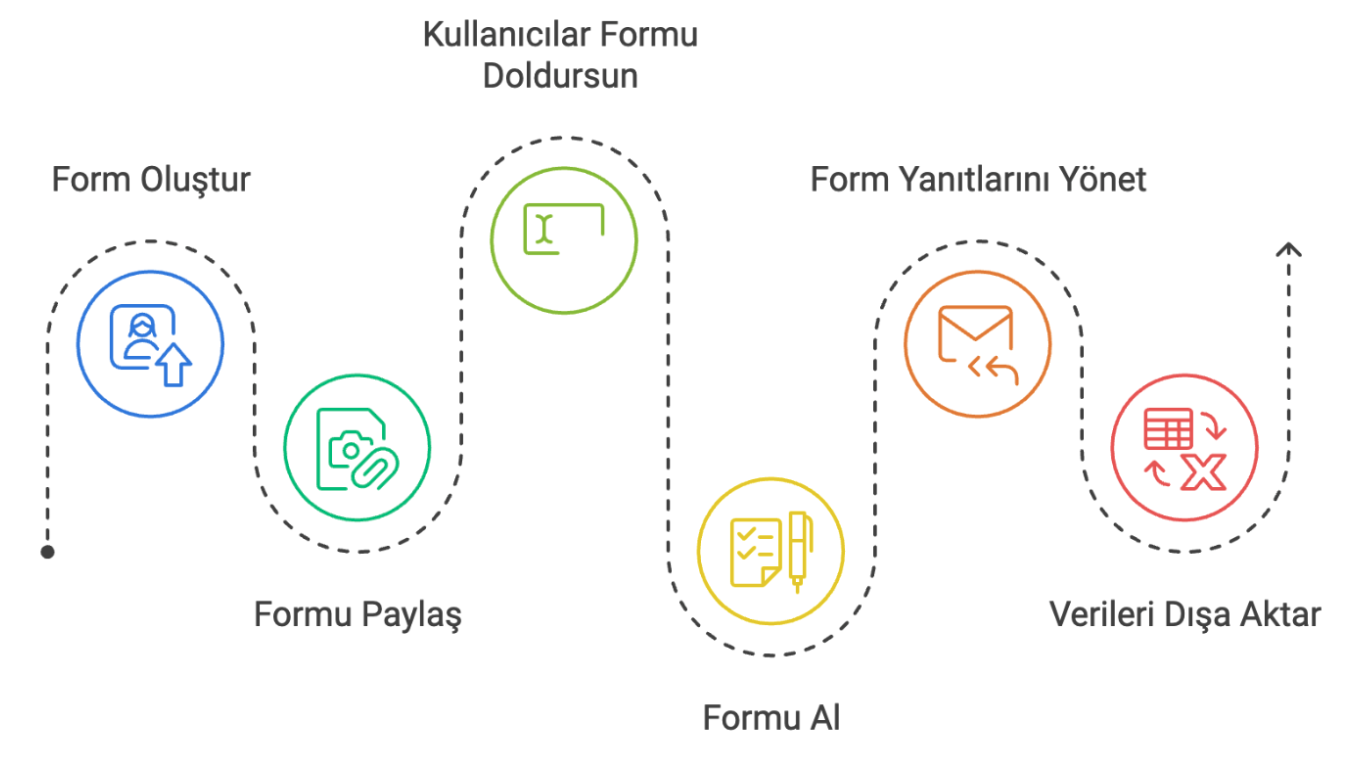
Supsis’in İletişim Formları modülü, kullanıcıların kolayca erişip doldurabileceği özelleştirilmiş iletişim formları oluşturmanızı sağlar. Bu formlar; temsilcilerinizin, chatbotun ve yapay zekanın aracılığıyla liink olarak paylaşılabilir ya da web sayfanıza iframe yardımıyla entegre edilebilir. Supsis’in sürükle bırak özelliği sayesinde, formları ihtiyaçlarınıza göre hızlıca yapılandırabilirsiniz. Her bir form geri dönüşü chatbot oturumunuzdan 1 adet oturum azaltır, ücretlendirme chatbot oturumlarınız üzerinden ilerler.
Özellikler ve Kullanım Alanları:
- Kolay Özelleştirme: Form bileşenlerini sürükleyip bırakarak ihtiyacınıza uygun formlarınızı kolayca oluşturabilirsiniz. Formların tasarımını tamamen kontrol ederek, markanıza uygun hale getirebilirsiniz.
- Geri Dönüşlerin Yönetimi: Kullanıcıların doldurduğu formlar, Supsis’in form menüsünde gelen kutusuna ve ticket menüsüne düşer. Bu sayede, tüm form yanıtlarını tek bir yerden kolayca yönetebilirsiniz.
- Excel Çıktısı Alma: Form yanıtlarını topluca Excel formatında dışa aktararak, analiz ve raporlama işlemlerini daha verimli bir şekilde gerçekleştirebilirsiniz.
- Web Sitesine Entegrasyonu: Oluşturduğunuz formlar, web sayfanıza iframe aracılığıyla entegre edilebilir, böylece kullanıcılar direkt web siteniz üzerinden form doldurabilir.
7-) Görev Yönetimi (Task Sistemi)

Supsis’in Görev Yönetimi modülü, iş akışlarını ve görev süreçlerini kolayca yönetmenize olanak tanır. Bu sistem sayesinde, her bir ekip üyesine özel veya departman bazında ve tüm ekibin takip edebileceği görev akışları oluşturabilirsiniz. Görevlerin takibi hem web paneli üzerinden hem de mobil uygulama aracılığıyla yapılabilir, böylece ekip üyeleriniz her yerden görevlerine ulaşabilir ve aşamalarını düzenleyebilirler.
Özellikler ve İşlevler:
- Esnek Görev Görünürlüğü: Görev akışlarının görünürlüğü ayarlanabilir. Kişiye özel, departmana özel veya tüm ekibin görebileceği görev akışları oluşturabilirsiniz.
- Bildirimler: Görevdeki belirli değişiklikleri takip etmek için bildirimler alabilirsiniz. Bildirimler, web paneli, mobil uygulama veya e-posta yoluyla iletilir.
- Yetki Kısıtlamaları: Görevlerde belirli kişilere yetki atanabilir ve bu yetkiler sınırlanabilir, böylece görevler belirli bir hiyerarşi ve düzen içinde ilerleyebilir.
- Sohbet Menüsü ve Chatbot & Yapay Zeka Entegrasyonu: Görev Yönetimi, Supsis’in chatbot ve yapay zeka modülleriyle entegre çalışır. Bu entegrasyon sayesinde, chatbot veya yapay zeka tarafından belirlenen veriler görev içeriğine eklenebilir, otomatik görevler oluşturulabilir ve ilgili ekip üyelerine atanabilir.
8-) Arşiv
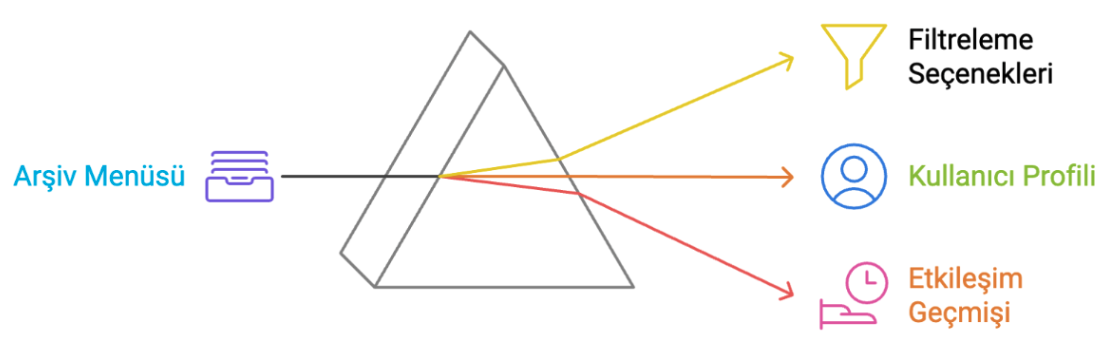
Arşiv menüsü, tüm konuşmaları ve geçmiş etkileşimleri kapsayan bir alandır. Bu bölümde, kullanıcıların mesaj geçmişine erişim sağlayabilir ve farklı kriterlere göre konuşmaları filtreleyebilirsiniz. Filtreleme seçenekleri, belirli bir tarih aralığında yapılan konuşmaları, kaçırılan mesajları, belirli temsilciler veya chatbot tarafından yönetilen etkileşimleri ve belirli etiketlerle ilişkilendirilmiş kullanıcıları, iletişim kanallarını içerecek şekilde özelleştirilebilir. Bu kapsamlı filtreleme seçenekleri, arşivde ihtiyaç duyduğunuz verilere hızlıca erişebilmenizi sağlar.
Arşiv menüsünde üst kısımda yer alan filtreleme seçenekleriyle filtreleme işlemleri yapılır. Üst kısımdaki simgeler, filtreleme işlevlerine hızlı erişim sağlar. Ayrıca sağ bölümde kullanıcının profil bilgilerine, tercih edilen temsilciye, ekli notlara ve sistem bilgilerine erişebilirsiniz. Bu detaylar, her bir görüşme için önemli verileri sunarak kullanıcı geçmişini analiz etmeyi kolaylaştırır.
9-) Gelişmiş Raporlar
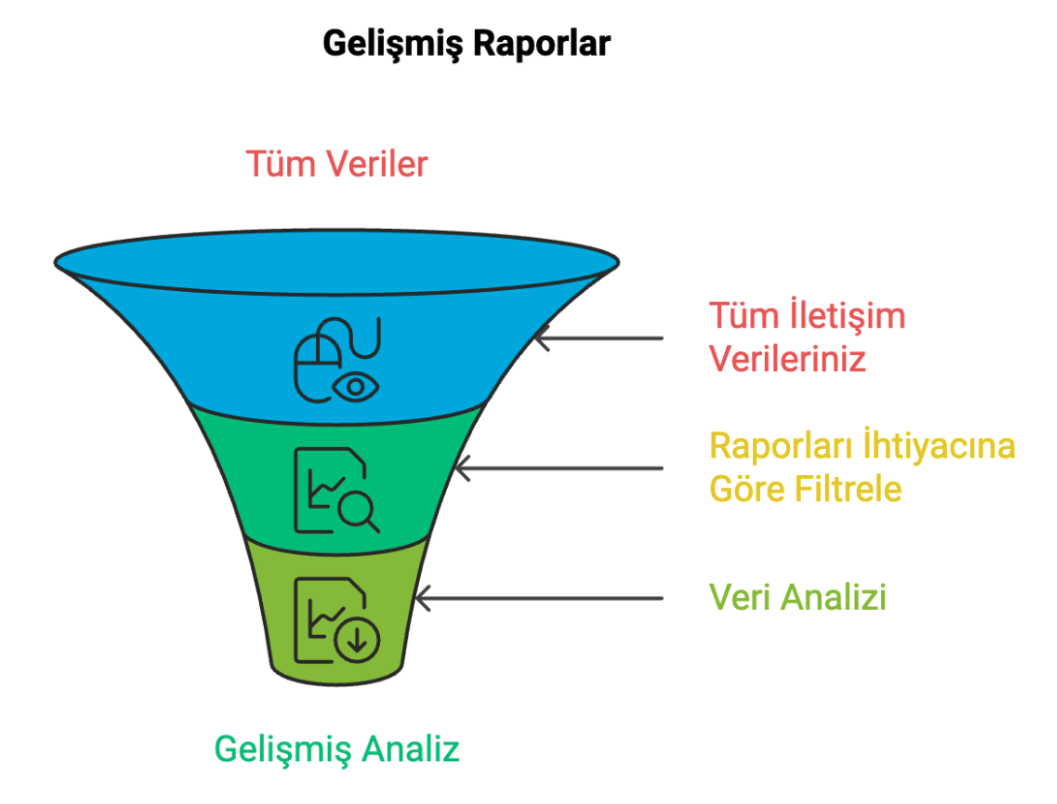
Supsis, sistemde yapılan tüm işlemlerin detaylı raporlarını kullanıcıların erişimine sunar. Raporlar, platformdaki aktiviteleri anlamak ve değerlendirmek için önemlidir. Kullanıcılar, raporları çeşitli kriterlere göre filtreleyebilir:
- Tarih Aralığına Göre Filtreleme: Belirli bir zaman dilimindeki işlemleri raporlayarak dönemsel performans analizleri yapabilirsiniz.
- Temsilciye Göre Filtreleme: Her bir temsilcinin aktiviteleri ve performansı analiz edilebilir.
- İletişim Kanalına Göre Filtreleme: Sohbetlerin hangi kanaldan (web, mobil, sosyal medya vb.) geldiğini görebilir, kanal bazlı değerlendirmeler yapabilirsiniz.
Bu raporlar ayrıca sistemden dışa aktarılabilir, böylece detaylı analizler için dış veri araçları ile entegre edilebilir.
Temsilcilerin Dikkat Etmesi Gereken Detaylar ve Yapmaları Gereken Özelleştirmeler
Supsis platformu, temsilcilerin kullanıcı deneyimlerini en verimli hale getirebilmeleri için çeşitli özelleştirme seçenekleri sunar. Bu seçenekler, her temsilcinin kendi ihtiyaç ve iş akışına göre ayarlayabileceği özelliklerdir. Platformdaki bazı önemli özelleştirme detayları ve ayarlar şunlardır:
- Bildirim Özelleştirmeleri: Temsilciler, hangi bildirimleri alacaklarını, hangi durumlarda uyarı alacaklarını belirleyebilir. Bu, kritik bilgilere anında ulaşmalarını ve gerekli aksiyonları hızlıca almalarını sağlar.
- Profil Özelleştirmeleri: Her temsilci, profil ayarlarını kişisel ihtiyaçlarına göre düzenleyebilir. Bu, kullanıcılara daha kişisel ve etkili bir hizmet sunulmasına yardımcı olur.
- Durum Özelleştirmeleri: Çevrimiçi, meşgul ya da diğer durumlar için kendi tercihlerini belirleyebilirler. Bu, iş akışının düzgün ilerlemesi ve uygun temsilcinin atanması açısından önemlidir.
Ayrıca, temsilciler kendilerine özel olarak görev takip akışları, randevu sistemleri ve e-posta entegrasyonları oluşturabilirler. Supsis platformunun mobil uygulaması ile bu işlemleri mobil cihazlar üzerinden de takip etmek mümkündür. Sohbetlerin ve görevlerin durumunu anlık olarak izleyebilir, müşteri taleplerine anında yanıt verebilirler.
Bu özelliklerin etkin kullanımı, temsilcilerin işlerini daha verimli yönetmelerini ve kullanıcı deneyimini üst düzeye çıkarmalarını sağlar. Detaylı bilgilere ve kılavuzlara
![]() buraya tıklayarak
dökümantasyonumuzdan ulaşabilirsiniz.
buraya tıklayarak
dökümantasyonumuzdan ulaşabilirsiniz.